 Catatan Rilis Visual Studio 2019 versi 16.10
Catatan Rilis Visual Studio 2019 versi 16.10
Persyaratan | Sistem Komunitas | Pengembang Kompatibilitas | Persyaratan | Lisensi Riwayat | Rilis Kode | yang Dapat Didistribusikan Blog Whats | New di Visual Studio Docs
Catatan
Ini bukan versi terbaru Visual Studio. Untuk mengunduh rilis terbaru, kunjungi situs Visual Studio .
Apa yang Baru di Visual Studio 2019 versi 16.10
Jangka Waktu Dukungan
Versi ini sekarang tidak didukung. Untuk informasi selengkapnya tentang dukungan Visual Studio, silakan tinjau Kebijakan Dukungan untuk Visual Studio 2019.
Lihat versi terbaru catatan rilis atau kunjungi situs Visual Studio untuk mengunduh versi terbaru Visual Studio 2019 yang didukung.
Rilis Visual Studio 2019 versi 16.10
- 20 Juli 2021 — Visual Studio 2019 versi 16.10.4
- 29 Juni 2021 — Visual Studio 2019 versi 16.10.3
- 15 Juni 2021 — Visual Studio 2019 versi 16.10.2
- 08 Juni 2021 — Visual Studio 2019 versi 16.10.1
- 25 Mei 2021 — Visual Studio 2019 versi 16.10.0
Catatan Rilis Yang Diarsipkan Visual Studio 2019
- Catatan Rilis Visual Studio 2019 versi 16.9
- Catatan Rilis Visual Studio 2019 versi 16.8
- Catatan Rilis Visual Studio 2019 versi 16.7
- Catatan Rilis Visual Studio 2019 versi 16.6
- Catatan Rilis Visual Studio 2019 versi 16.5
- Catatan Rilis Visual Studio 2019 versi 16.4
- Catatan Rilis Visual Studio 2019 versi 16.3
- Catatan Rilis Visual Studio 2019 versi 16.2
- Catatan Rilis Visual Studio 2019 versi 16.1
- Catatan Rilis Visual Studio 2019 versi 16.0
Visual Studio 2019 Blog
Blog Visual Studio 2019 adalah sumber resmi wawasan produk dari Tim Teknik Visual Studio. Anda dapat menemukan informasi mendalam tentang rilis Visual Studio 2019 di postingan berikut:
- Visual Studio 2019 v16.10 dan v16.11 Pratinjau 1 Tersedia Hari Ini!
- Produktivitas yang Ditingkatkan dengan Git di Visual Studio
- Tersedia Hari Ini! Visual Studio 2019 v16.9 dan v16.10 Pratinjau 1
- Visual Studio 2019 v16.9 Pratinjau 3 Tersedia Hari Ini!
- Visual Studio 2019 v16.9 Pratinjau 2 dan Tahun Baru Berharap Datang kepada Anda!
- Pratinjau Visual Studio 2019 v16.8 dan v16.9 Tersedia Hari Ini
- Fitur Baru di Visual Studio 2019 v16.8 Pratinjau 3.1
- Visual Studio 2019 v16.8 Pratinjau 2 Merilis Fitur Baru Hari Ini!
- Visual Studio 2019 v16.7 dan v16.8 Pratinjau 1 Rilis Hari Ini!
- Visual Studio 2019 v16.7 Pratinjau 2 Tersedia Hari Ini!
- Pembaruan baru yang menarik untuk pengalaman Git di Visual Studio
- Melepaskan Hari Ini! Visual Studio 2019 v16.6 & v16.7 Pratinjau 1
- Visual Studio 2019 versi 16.6 Pratinjau 2 Merilis Fitur Baru Dengan Cara Anda
- Visual Studio 2019 versi 16.5 sekarang tersedia!
- 'Tis the Season untuk Rilis Visual Studio 2019 v16.4
- Visual Studio 2019 v16.4 Preview 2, Fall Sports, dan Pumpkin Spice
- Dukungan .NET Core dan Lainnya di Visual Studio 2019 versi 16.3 - Perbarui Sekarang!
- Visual Studio 2019 versi 16.3 Pratinjau 2 dan Visual Studio 2019 untuk Mac versi 8.3 Pratinjau 2 Dirilis!
- Visual Studio 2019 versi 16.2 dan 16.3 Pratinjau 1 sekarang tersedia
- Visual Studio 2019 versi 16.2 Pratinjau 2
- Visual Studio 2019 versi 16.1 dan Pratinjau 16.2 Pratinjau
- Visual Studio 2019: Kode lebih cepat. Bekerja lebih cerdas. Buat masa depan.
 Visual Studio 2019 versi 16.10.5
Visual Studio 2019 versi 16.10.5
Ringkasan Apa yang Baru dalam Rilis Visual Studio 2019 versi 16.10.5 ini
Versi Visual Studio 2019 ini hanya tersedia melalui Windows Software Update Service (WSUS).
Masalah Teratas Diperbaiki dalam Rilis ini
- Simulator Jarak Jauh iOS sekarang akan berfungsi dengan baik dengan perangkat Mac berpasangan yang memiliki Xcode 12.4 atau 12.5 yang terinstal. Fitur simulator Xcode berikut tidak tersedia saat dipasangkan ke perangkat Mac dengan Xcode 12.4, atau yang lebih tinggi, diinstal:
- Peringatan memori yang disimulasikan
- Lokasi yang disimulasikan
Pemberitahuan Penasihat Keamanan
CVE-2021-26423 .NET Core Denial of Service Vulnerability
Penolakan kerentanan layanan ada di mana aplikasi server .NET (Core) yang menyediakan titik akhir WebSocket dapat ditipu menjadi perulangan tanpa henti saat mencoba membaca satu bingkai WebSocket.
Kerentanan Pengungkapan Informasi Inti CVE-2021-34485 .NET
Kerentanan pengungkapan informasi ada ketika cadangan yang dibuat oleh alat untuk mengumpulkan crash dump dan cadangan sesuai permintaan dibuat dengan izin baca global di Linux dan macOS.
CVE-2021-34532 ASP.NET Kerentanan Pengungkapan Informasi Inti
Kerentanan pengungkapan informasi ada di mana token JWT dicatat jika tidak dapat diurai.
 Visual Studio 2019 versi 16.10.4
Visual Studio 2019 versi 16.10.4
Ringkasan Apa yang Baru dalam Rilis Visual Studio 2019 versi 16.10.4 ini
Masalah Teratas Diperbaiki dalam Rilis ini
- Hapus penggunaan register yang tidak diizinkan dalam memset.
- Memperbaiki bug codegen yang melibatkan ekspresi berlapis rumit yang melibatkan operator bitwise-not.
- Memperbaiki penelusuran kesalahan shader untuk VS Graphics Analyzer
- Memperbaiki crash IntelliSense yang terjadi saat memproses anggota data statis dalam spesialisasi templat dalam kelas.
- X64 VC Redist tidak lagi menghapus file runtime saat dijalankan dengan sakelar /installer /pasif.
- Memperbaiki masalah saat menyertakan pesanan pencarian mungkin salah saat sebelumnya ditujukan ke "Sertakan Direktori".
- Kami telah memperbaiki masalah performa dan positif palsu yang disebabkan oleh salah satu ekstensi pemeriksa yang menemukan bug dalam penyalahgunaan VARIAN.
- Kami memiliki masalah performa tetap yang disebabkan oleh salah satu ekstensi pemeriksa yang menemukan bug dalam penyalahgunaan nilai enum sebagai indeks.
- Memperkenalkan perbaikan layanan bahasa Berbagi Langsung yang memulihkan fitur pengeditan kode utama untuk peserta sesi kolaborasi (penyelesaian kode, penyorotan sintaks, kesalahan, dll.)
- Penganalisis konkurensi tidak boleh lagi menghasilkan peringatan palsu C26110 (kegagalan untuk memperoleh kunci) dengan pola kunci otomatis.
- Pengkompilasi C# dan Visual Basic memperbaiki crash yang melibatkan InternalsVisibleTo yang berbenturan dengan atribut tingkat rakitan lainnya.
- Kami telah memperbaiki masalah yang dialami oleh pelanggan yang mengemas proyek mereka dengan Proyek Pengemasan Aplikasi Windows, seperti aplikasi WPF NetCore dan aplikasi Project Reunion:
File Aset Kesalahan '...\obj\wappublish\win10-x86\project.assets.json' tidak ditemukan. Jalankan pemulihan paket NuGet untuk menghasilkan file ini. App4 (Paket) C:\Program Files\dotnet\sdk\5.0.302\Sdks\Microsoft.NET.Sdk\targets\Microsoft.PackageDependencyResolution.targets 242
Masalah ini disebabkan oleh Proyek Pengemasan yang mencari file project.assets.json di direktori yang salah, win10-$(configuration), ketika harus mencari dalam win-$(configuration).
Dari Komunitas Pengembang
- Mengkompilasi erros untuk header eksternal
- Peringatan kunci yang salah oleh penganalisis C26110
- Kesalahan kompilator internal terjadi setelah peningkatan ke Visual Studio v16.10 saat rakitan dideklarasikan dalam atribut InternalsVisibleTo
- Vcredist_x64.exe (14.29.30038.0) yang dikirim dengan Visual Studio 16.10.2 salah menghapus msvcp140.dll setelah penginstalan kedua menggunakan sakelar /pasif
- Masalah pembuatan kode VS 16.10.1 (hanya x86)
- Address Sanitizer harus memungkinkan pemicu crash dump tanpa menggunakan variabel lingkungan
- Graphics Analyzer berhenti berfungsi saat klik segitiga setelah Vertex Shader untuk memulai penelusuran kesalahan shader
- Vsftest : Menguji NMI
- Masalah Penerbitan Reuni Proyek
- Alat di LKG12 WAVE2 memerlukan pembaruan sebelum dikirim
- Tidak dapat mengemas Aplikasi WinUI 3 ke MSIX
- Debugger Grafis - Shader-Debugging rusak setelah pembaruan ke 16.10.3?
- Tidak dapat mengemas Aplikasi WinUI 3 dengan Project Reunion 0.8
 Visual Studio 2019 versi 16.10.3
Visual Studio 2019 versi 16.10.3
dirilis 29 Juni 2021
Ringkasan Apa yang Baru dalam Rilis Visual Studio 2019 versi 16.10.3 ini
Masalah Teratas Diperbaiki dalam Rilis ini
- Memperbaiki masalah di mana Buka Definisi pada simbol yang diimpor dari modul terkadang masuk ke awal file modul daripada definisi simbol.
- Memperbaiki masalah di mana pengembang yang mengalami gangguan visual akan menghadapi kesulitan untuk mengidentifikasi fokus pada layar karena rasio Luminositas warna batas kurang dari 3:1 untuk kotak teks.
- Memperbaiki Proyek Database: Menyeret file dari penjelajah solusi ke dalam file yang dibuka sedang menghapus file dari sistem file.
- Memperbaiki masalah saat menggunakan pernyataan penggabungan dalam proyek database akan mengakibatkan kesalahan build.
- Tidak lagi mengirim jalur pada disk ketika melaporkan ekstensi mana yang diinstal.
- Memperbaiki masalah saat mencoba menutup jendela mulai cepat dapat menyebabkan Visual Studio mengalami crash.
- Perbaiki masalah di mana menampilkan jendela alat terkadang crash VS.
- Perbaikan untuk C++ Edit dan Lanjutkan dalam kode pengguna ketika simbol yang dihasilkan G++/GCC yang tidak terkait dimuat dalam aplikasi.
- Memperbaiki penggunaan pemilih privat dari kerangka kerja iAd.
- Memperbaiki crash di VS yang mengakibatkan kesalahan yang terjadi di Perancang XAML
- Memperbaiki masalah dengan proyek Windows Application Packaging yang mereferensikan proyek .netcoreapp menghasilkan .msixbundle.
- Memperbaiki kegagalan untuk melakukan pemeriksaan terbaru yang cepat pada proyek WAP yang menyebabkan proyek tersebut dibangun (alih-alih dilewati), bahkan ketika proyek diperbarui dan tidak memerlukan modifikasi, lebih lanjut menyebabkan peningkatan waktu build bertambah bertahap dalam IDE.
Dari Komunitas Pengembang
[C++, IntelliSense, 16.7.7]Ukuran penunjuk fungsi anggota salah dalam TipsAlat- 16.9.2 Pembekuan saat mengerjakan proyek SQL Server
- C++20 IntelliSense memberikan kesalahan yang salah dengan range-v3 versi 0.10.0
- Masalah Intellisense dengan modul
- Xamarin Forms iOS SkiaSharp DirectoryNotFoundException
- Masalah editor rilis versi 16.10.0 - tidak mungkin lagi menavigasi kode menggunakan kotak kombo elemen
- Modul C++ 20: Saat mengklik "Buka Deklarasi", posisi lompat kursor salah
- Opsi "Aktifkan alur kode perangkat saat menambahkan akun" hilang dari v16.10
- VS 2019 16.10.0 PackageInspectionFailed: Gagal memuat Info.plist dari bundel, Tidak ada file atau direktori seperti itu
- Paket app store berisi file 32-bit
- 16.10.2 tidak tersambung ke Mac
- vsftest: Menguji NMI
 Visual Studio 2019 versi 16.10.2
Visual Studio 2019 versi 16.10.2
dirilis 15 Juni 2021
Ringkasan Apa yang Baru dalam Rilis Visual Studio 2019 versi 16.10.2 ini
Masalah Teratas Diperbaiki dalam Rilis ini
- Pemeriksaan konkurensi dalam analisis kode menjadi lebih cerdas. Mereka lebih sulit untuk ditipu dengan alur kontrol yang kompleks.
- Perbaikan ini memulihkan perilaku untuk header eksternal dengan melewati analisis header eksternal dan menekan peringatan dari header eksternal.
- Memperbaiki file .aspx/ascx di mana pengguna mungkin melihat IntelliSense yang tidak lengkap atau mengalami performa lambat.
- Memperbaiki masalah skalabilitas dengan penyedia Unity CodeLens saat mengerjakan proyek besar.
- Mengembalikan string yang diterjemahkan di halaman opsi Autentikasi Layanan Azure.
- Memperbaiki masalah tampilan kode visual terputus-terputus saat menggunakan ekstensi Resharper.
- Memperbaiki masalah di mana jendela alat, editor, dan desainer tertentu akan dirender terlalu kecil untuk menampilkan konten apa pun.
- Memperbaiki masalah ikon aplikasi Xamarin iOS yang hilang, baik saat menjalankan aplikasi atau saat mencoba menerbitkannya ke App Store.
- Membangun proyek dengan AOT+LLVM tidak lagi gagal dengan kesalahan XA3001.
- Setelah memutakhirkan ke Visual Studio 2019, versi 16.10, dalam keadaan tertentu, penerbitan aplikasi UWP mungkin gagal dengan pesan kesalahan "Nama sumber daya yang ditentukan tidak dapat ditemukan dalam file gambar". Ini sekarang diperbaiki.
- Memperbaiki masalah yang menyebabkan Visual Studio 2019 berhenti merespons saat konfigurasi perangkat berubah.
- Memperbaiki tiga masalah di MSBuild:
- Menghindari kesalahan MSB4017 saat membangun di Azure DevOps.
- $(
[MSBuild]::MakeRelative()) lagi mempertahankan garis miring berikutnya dalam inputnya. - Kecualikan glob dengan pola ** berikutnya lagi mengecualikan file tanpa . Karakter
Dari Komunitas Pengembang
- Komunitas Pengembang memiliki daftar lengkap semua item yang dikirim dalam rilis ini.
- ClickOnce tidak akan menerbitkan proyek.
- ClickOnce Publish untuk .NET 5.0 gagal ketika SelfContained=true dan proyek mereferensikan proyek lain.
- ClickOnce tidak berfungsi lagi.
- ClickOnce Publish: file metadata tidak dapat ditemukan (direktori salah digunakan), menerbitkan pekerjaan di CLI
- ClickOnce mencoba mengumpulkan pustaka dari folder yang salah, saat menerbitkan! (.Net 5)
- Setelah memperbarui Visual Studio 2019 Versi 16.10.0 build ClickOnce tidak berfungsi.
- Membangun regresi di 16.10.0 dengan EWDK
- Penerbitan mengalami kesalahan.
 Visual Studio 2019 versi 16.10.1
Visual Studio 2019 versi 16.10.1
dirilis 08 Juni 2021
Ringkasan Apa yang Baru dalam Rilis Visual Studio 2019 versi 16.10.1 ini
Masalah Teratas Diperbaiki dalam Rilis ini
- Memperbaiki masalah yang menyebabkan crash dengan pengkompilasi IntelliSense.
- Memperbaiki masalah yang dapat menyebabkan instans Visual Studio 2019 ditutup jika Test Explorer terbuka dalam solusi.
- Memperbaiki kegagalan ketika pengembang akan membangun solusi parsial dari baris perintah.
- Memperbaiki kegagalan di ClickOnce Publish untuk aplikasi .NET Core.
- Memperbaiki masalah di mana jendela tumpukan panggilan dapat menabrak Visual Studio 2019.
- Memperbaiki kesalahan build "File metadata '***\bin\Debug\NativeLibrary.dll' tidak dapat ditemukan" saat membangun proyek iOS Binding.
Pemberitahuan Penasihat Keamanan
CVE-2021-31957 ASP.NET Penolakan Kerentanan Layanan
Penolakan kerentanan layanan ada ketika ASP.NET Core secara tidak benar menangani pemutusan sambungan klien.
Dari Komunitas Pengembang
- Komunitas Pengembang memiliki daftar lengkap semua item yang dikirim dalam rilis ini.
- Membangun regresi di 16.10.0 dengan EWDK
 Visual Studio 2019 versi 16.10.0
Visual Studio 2019 versi 16.10.0
dirilis 25 Mei 2021
Ringkasan Apa yang Baru dalam Rilis Visual Studio 2019 versi 16.10.0 ini
C++
- Semua fitur C++20 sekarang tersedia di bawah sakelar
/std:c++latest. Meskipun implementasi dari standar C++20 oleh MSVC (seperti yang saat ini diterbitkan oleh ISO) memiliki fitur lengkap, beberapa fitur pustaka C++20 utama diharapkan akan diubah dengan Laporan Cacat yang akan datang (perbaikan bug ISO C++20) yang mungkin mengubahnya dengan cara yang tidak kompatibel dengan ABI. Lihat Masalah Microsoft/STL #1814 untuk detail selengkapnya.- Fungsi langsung C++20 & dukungan kontinit ditambahkan dalam 16.10
- Bagian
<chrono>terakhir : jam baru, detik lompatan, zona waktu, dan penguraian <format>Implementasi untuk pemformatan teks
/openmp:llvmsekarang tersedia di x86 dan ARM64, selain x64- Sertakan direktori sekarang dapat ditetapkan sebagai eksternal dengan tingkat peringatan kompilasi yang dapat dikustomisasi dan pengaturan analisis kode.
- Menambahkan sakelar
/await:strictuntuk mengaktifkan koroutin gaya C++20 dalam mode bahasa sebelumnya. - Visualisasi
std::coroutine_handle<T>debugger sekarang menampilkan nama fungsi coroutine asli dan tanda tangan serta titik penangguhan saat ini. - Dukungan tambahan untuk CMakePresets.
- Anda sekarang akan diminta untuk menerima atau menolak sidik jari kunci host yang disajikan oleh server saat menambahkan koneksi jarak jauh baru di Visual Studio.
- Pengalih
/externalditambahkan ke MSVC untuk menentukan header yang harus diperlakukan sebagai eksternal untuk tujuan peringatan.
- Kemampuan untuk membuat profil peluncuran yang mengonfigurasi layanan mana yang akan dimulai dalam file Compose Anda.
- Kemampuan untuk menandai gambar.
- Menambahkan tab Volume untuk kontainer.
- Menambahkan tab Label untuk kontainer.
- Menambahkan tab Label untuk gambar.
- Kontainer sekarang dikelompokkan menurut proyek Compose.
Editor
- Untuk orang-orang yang menginginkan pengalaman yang kurang ramai, penspasian baris dapat dimodifikasi dengan mencari "penspasian baris" di Visual Studio Search (Ctrl+Q). Opsi berada di bawah Editor Teks\Umum.
- Temukan di File dan Temukan semua Referensi memiliki kontrol untuk menyimpan hasil. Berdasarkan umpan balik dari komunitas kami, kami telah menambahkan opsi untuk mengaktifkan opsi "Pertahankan Hasil" secara default. Opsi ini dapat ditemukan dengan mencari "pertahankan hasil pencarian secara default" di Pencarian Visual Studio (Ctrl+Q). Opsi berada di bawah Lingkungan\Temukan dan Ganti. Perhatikan bahwa pengguna saat ini dibatasi hingga 5 hasil untuk Temukan di File dan 5 hasil lainnya untuk Temukan semua Referensi.
- Opsi baru di Temukan di File memungkinkan pengguna menjalankan pencarian tambahan dan menambahkan hasil tersebut ke pencarian sebelumnya.
Ekstensibilitas Editor
- Perilaku kode yang mengelola IntraTextAdornmentTags telah berubah. Dengan perubahan ini, sama seperti ITagger lainnya, Anda harus menaikkan peristiwa perubahan tag ketika tag yang mendasar berubah. Jika tidak, tag Anda mungkin tidak pernah diperbarui.
Penelusuran kesalahan & Diagnostik
- Analisis Diagnostik cadangan memori sekarang mencakup cadangan inti Linux Terkelola.
- Lompat ke web dengan tautan mendalam untuk membuat permintaan pull baru dan melihat PR di GitHub atau Azure DevOps dari menu Git.
- Periksa cabang lokal dan jarak jauh dengan satu pilih dari pemilih cabang.
- Hapus item dari pemilih repositori melalui menu konteks.
- Aktifkan pemuatan otomatis solusi saat membuka repositori Git melalui Git > Pengaturan.
- Alihkan perilaku mengklik dua kali untuk memeriksa cabang dari jendela Repositori Git melalui Git > Pengaturan.
- Sinkronkan (Tarik lalu Dorong) cabang Anda dengan beberapa remote dari menu luapan jendela Perubahan Git.
- Kustomisasi tindakan toolbar jendela Perubahan Git yang terlihat (Ambil, Tarik, Dorong, Sinkronkan) dari menu luapan.
- Buka repositori Anda di browser dari menu luapan jendela Perubahan Git.
- Cari dan periksa cabang lokal dan jarak jauh dari bilah status.
- Cari dan beralih antara repositori Git lokal dari bilah status.
- Memperbaiki masalah di mana daftar repositori lokal di menu Git tidak dimuat pada peluncuran Visual Studio.
- Tambahkan sub-repositori proyek berlapis ke daftar repositori lokal Anda saat membuka repositori.
- Biarkan solusi terbuka saat beralih repositori melalui Git > Pengaturan.
- Nonaktifkan folder yang terbuka saat membuka repositori melalui Git > Pengaturan.
- Sinkronkan cabang Anda dengan jarak jauh dari tombol penerapan yang tidak dipublish di bilah status, dan dari perintah Sinkronkan di Menu Git.
- Ambil dan tarik dari panel riwayat jendela Repositori Git bahkan ketika tidak ada penerapan yang masuk.
- Lihat Detail Penerapan dan perbandingan perubahan file yang disematkan di jendela Repositori Git.
- Sambungkan ulang atau perintah secara otomatis untuk membuat koneksi Azure DevOps awal saat membuka repositori Azure DevOps Git.
- Gabungkan dan rebase dengan nama cabang yang terlihat, menggantikan terminologi Sumber/Target yang membingungkan.
- Peningkatan performa dan keandalan untuk glyph kontrol sumber dalam Penjelajah Solusi.
- Pertahankan bagian masuk/keluar di jendela Repositori Git bahkan saat kosong.
- Dropdown Fetch/Pull/Push terkonsolidasi untuk beberapa remote di jendela Perubahan Git ke satu menu Tindakan.
- Penyelesaian argumen dalam panggilan metode
- EditorConfig UI
- Memeriksa dan menavigasi rantai warisan secara visual
- Penyelesaian IntelliSense untuk cast, pengindeks, dan operator
- Dukungan debugger untuk Generator Sumber
- Dukungan pembersihan kode untuk Visual Basic
- Edit dan Lanjutkan (EnC) pembaruan
- Hapus Referensi yang Tidak Digunakan
- Garis Pemisah Cerdas
- Menyederhanakan refaktor ekspresi LINQ
- Penyelesaian IntelliSense untuk nilai Enum
- Pengaturan mode penyelesaian IntelliSense
- Preferensi gaya kode untuk baris baru
- Temukan dukungan Semua Referensi untuk Generator Sumber
Editor Pratinjau Razor (ASP.NET Core)
- Pembaruan penyelesaian IntelliSense
- Buka Dukungan definisi untuk komponen generik
- Konfigurasi gaya kode baru untuk tab dan spasi
- Editor teks Razor di Tools Options sekarang disebut Razor (ASP.NET Core)
Uji Peningkatan Aksesibilitas Pengalaman
- Console.Writeline sekarang ditampilkan di Test Explorer
- Output pengujian sekarang dapat mempertahankan tag sehingga hyperlink dan tautan tumpukan dapat dinavigasi bahkan dari file log.
- File log dibuat untuk satu hasil pengujian ketika output lebih dari 300 karakter atau jika ada lebih dari 10 file yang dilampirkan ke hasil pengujian.
- File log sekarang juga dapat dibuka dalam pratinjau sehingga lebih mudah untuk mengelola tab Anda.
- File log dan Test Explorer mendukung Ctrl PgUp/PgDn untuk menavigasi kursor dan Shift+Ctrl PgUp/PgDn untuk pilihan.
- Editor file log sekarang menggunakan antarmuka IVsTextView yang berarti sekarang akan dapat membuka file teks yang sangat besar. Ini harus menghilangkan kebutuhan pengguna untuk
Copy Allmemotong log dan membukanya di editor terpisah seperti Notepad. Untuk MSTest, kami sekarang juga menyertakan satu file log yang menggabungkan semua output alih-alih hanya memiliki file log individual untuk setiap baris data. - Anda sekarang bisa mendapatkan cakupan kode lintas platform di baris perintah di Ubuntu dan Alpine dengan dotnet cli. Bagi pengguna yang tertarik untuk mendapatkan cakupan kode pada mesin yang menargetkan platform tersebut, Anda sekarang dapat menambahkan perintah pengumpulan cakupan kode yang sama yang biasanya Anda gunakan di jendela. Lihat dokumentasi selengkapnya untuk pengujian dotnet.
- Sekarang ada tombol perluas semua di samping tombol ciutkan semua di Test Explorer. Perintah ini telah tersedia melalui pintasan keyboard (Ctrl+A, Ctrl+ panah kanan), tetapi lebih banyak umpan balik yang menunjukkan penambahan tombol sepadan dengan UI tambahan. Seperti biasa, terima kasih telah memberi tahu kami apa yang Anda pikirkan melalui https://developercommunity.visualstudio.com/.
- Ada juga beberapa sedikit perubahan pada bagaimana Test Explorer menunjukkan "keusangan." "Keusangan" adalah hasil pengujian abu-abu atau "pudar" yang menunjukkan hasilnya bukan dari eksekusi pengujian terbaru. Jika hasilnya bukan bagian dari eksekusi pengujian terbaru, hasilnya akan muncul sebagai kedaluarsa. Sebelumnya, penemuan pengujian baru (atau bahkan hasil pengujian lama yang ditemukan kembali) juga ditampilkan dengan ikon solid. Hal ini menyebabkan beberapa kebingungan mengapa beberapa tes 'Tidak Berjalan' memudar dan mengapa yang lain tidak. Perubahan ini akan mengurangi kompleksitas keusangan.
- Dengan fitur hasil pengujian yang bertahan (ditambahkan dalam versi 16.2) Anda dapat melihat hasil pengujian dari uji coba terakhir meskipun Anda telah menutup dan membuka kembali Visual Studio. Ini membantu pengguna mengingat di mana mereka meninggalkan dan memberikan lebih banyak konteks tanpa memerlukan uji coba lain. Kami juga memodifikasi perilaku hasil yang bertahan sehingga akan selalu muncul kedaluarsa. Ini lebih baik menunjukkan bahwa mereka bukan dari eksekusi pengujian yang dijalankan selama sesi Visual Studio saat ini.
Alat Web:
- Beralih ke V2 API untuk provisi Azure ACTIVE Directory
- Azure App Configuration sebagai Layanan Koneksi sekarang mendukung konfigurasi dinamis
Pohon Dependensi Proyek Pengemasan Aplikasi Windows
- Menambahkan "Pohon Dependensi" ke Proyek WAP
- Peningkatan XAML IntelliSense dan XAML Hot Reload untuk pelanggan Xamarin.Forms
- Memperkenalkan Data Sampel XAML untuk item tertentuKontrol di WPF
- Menambahkan bola lampu baru untuk akses cepat ke properti yang umum diedit
- Menambahkan bola lampu baru di Editor XAML untuk membantu membuat model tampilan
- Memperkenalkan StartupServices.xml dalam Aplikasi Service Fabric
Detail Apa yang Baru di Visual Studio 2019 versi 16.10
Alat Docker
Jendela Alat Kontainer
Dalam rilis ini, kami membuat penambahan ke jendela alat Kontainer untuk mempermudah melihat dan berinteraksi dengan kontainer dan gambar. Cukup navigasi ke Lihat > Kontainer Windows > Lainnya untuk mencoba fitur baru.
- Kontainer sekarang dikelompokkan menurut proyek Compose. Ini memudahkan untuk memberi tahu kontainer mana yang mewakili aplikasi Anda. Juga ditampilkan, kami menambahkan tab Label di Kontainer sehingga Anda dapat dengan mudah melihat label mana yang Anda gunakan selama pengembangan.
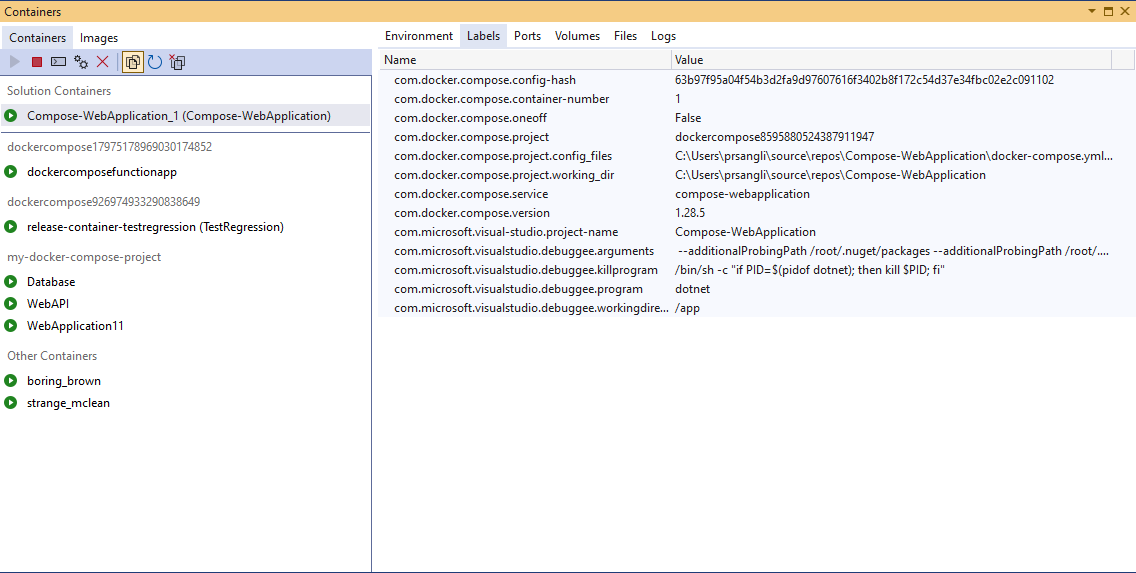
- Kami juga menambahkan tab Label untuk gambar.
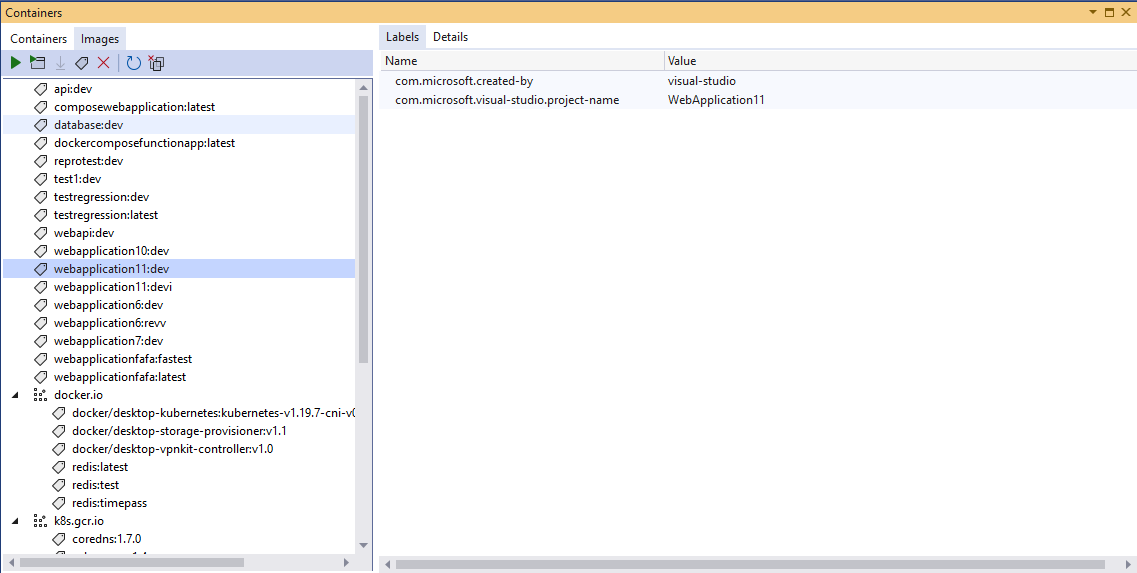
- Tab Volume baru memungkinkan Anda melihat volume kontainer yang sedang berjalan dan bahkan membuka file di Visual Studio.
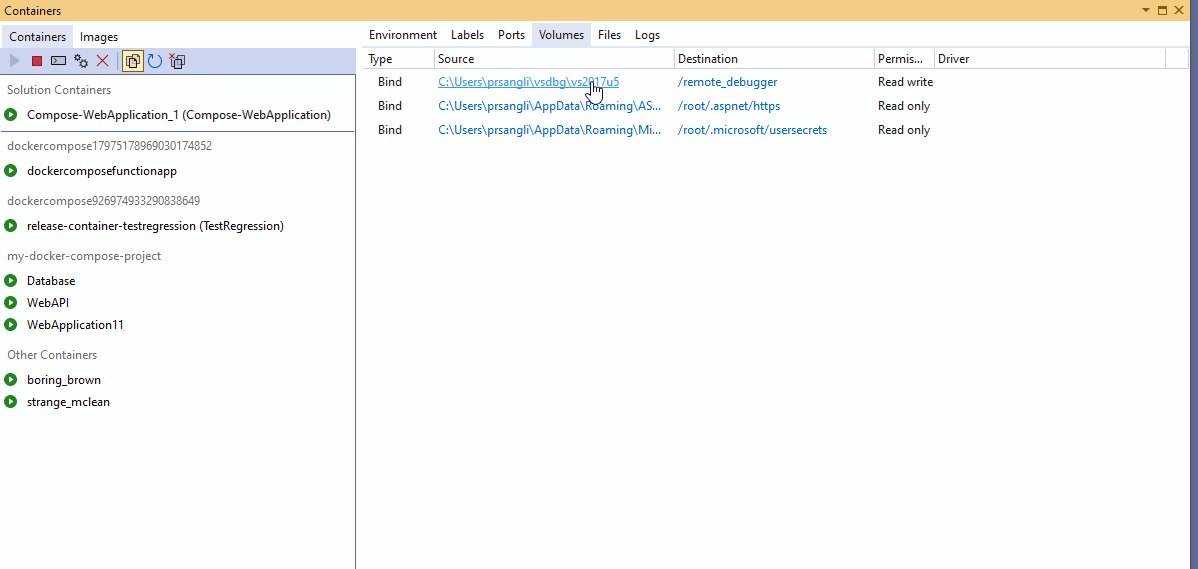
- Kami sekarang mendukung kemampuan untuk menandai gambar dari jendela alat Kontainer. Dari Gambar, klik kanan gambar dan pilih Tag.
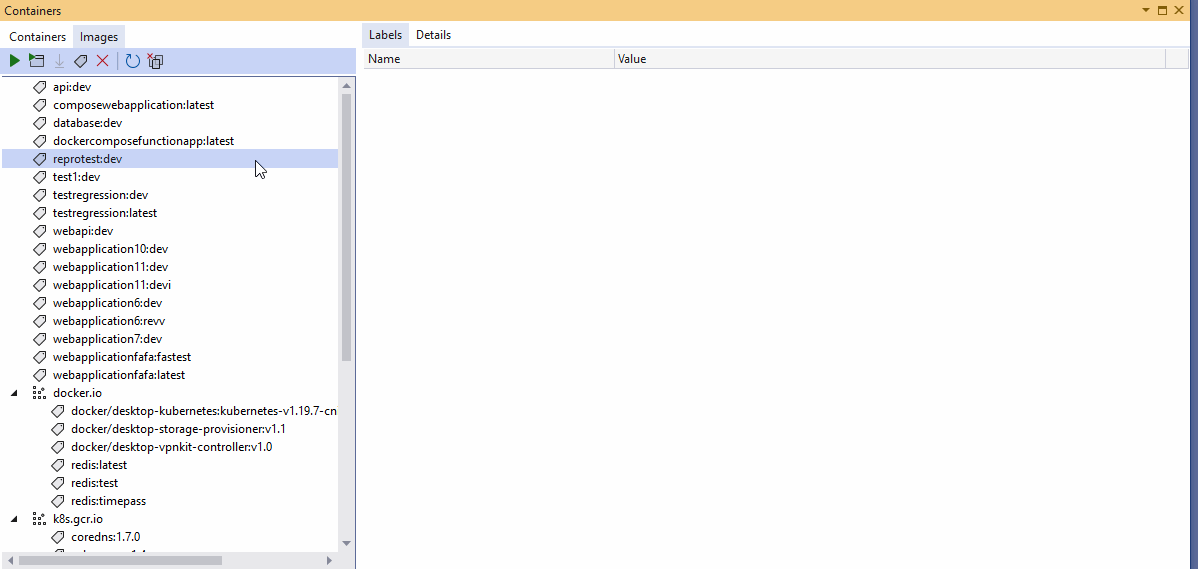
Tulis
- Alat Docker Compose di Visual Studio sekarang menyediakan kemampuan untuk menjalankan kombinasi layanan apa pun yang ditentukan dalam file Compose Anda. Buka menu dropdown Debug atau klik kanan pada proyek docker-compose Anda dan pilih Kelola Docker Compose Launch Pengaturan untuk memulai.
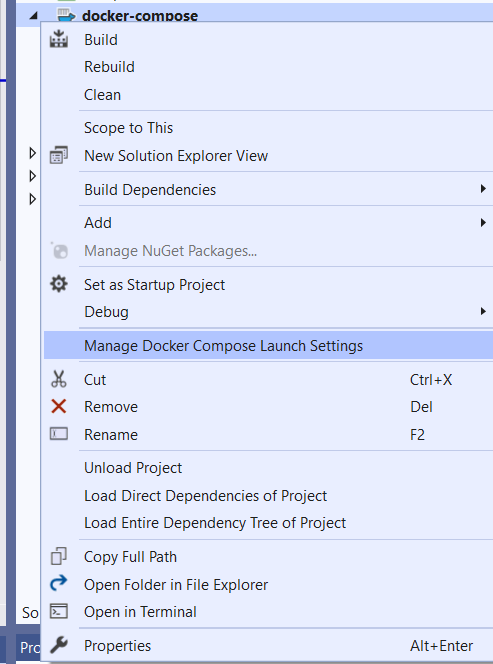
Produktivitas Git
- Untuk mulai mempermudah pembuatan permintaan pull saat Anda berada di Visual Studio, kami menambahkan item menu yang merupakan pintasan tautan mendalam ke halaman web yang memungkinkan Anda membuat PR atau melihat daftar PR untuk repositori Anda. Menu bersifat dinamis berdasarkan apakah repositori Anda berada di GitHub atau Azure DevOps.
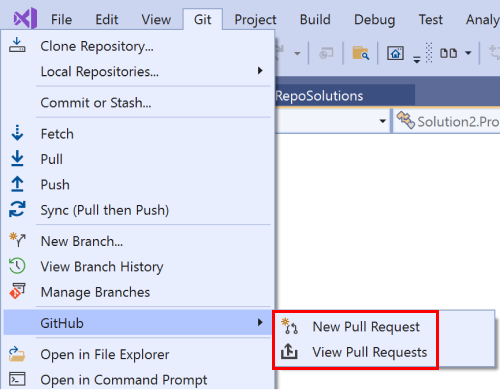
- Pemilih cabang di bilah status dan jendela Perubahan Git sekarang memeriksa cabang lokal atau jarak jauh saat Anda memilih cabang tunggal. Anda dapat menemukan tindakan tambahan di menu konteks.
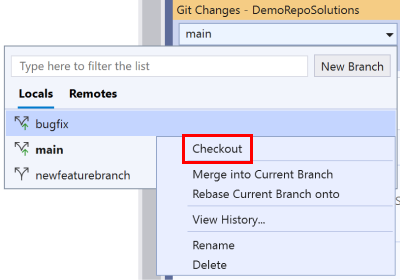
- Pemilih repositori baru di bilah status memiliki menu konteks pada klik kanan yang memungkinkan Anda menghapus item dari daftar.
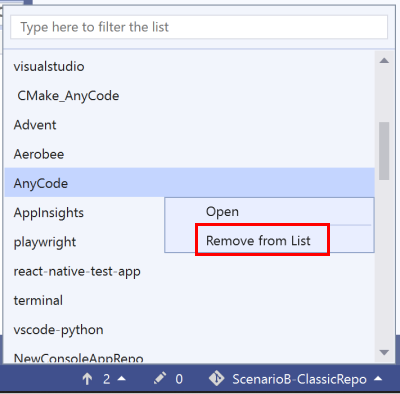
Saat menggunakan pemilih repositori atau menu Git Daftar Repositori Lokal, membuka repositori tidak akan secara otomatis memuat solusi lagi. Anda akan melihat tampilan folder dan solusi yang tersedia dalam daftar yang dapat Anda pilih. Anda dapat mengubah perilaku ini melalui Git > Pengaturan dengan beralih ke kotak centang.
Anda dapat memilih untuk memeriksa cabang dari jendela Repositori Git dengan mengklik dua kali nama cabang. Jika Anda ingin mengubah perilaku ini, maka alihkan kotak centang di Git > Pengaturan.

- Anda dapat melakukan lebih banyak tindakan sekarang dari jendela Perubahan Git. Ikon toolbar dapat disesuaikan dan Anda dapat memilih tindakan mana yang akan ditampilkan. Anda dapat Menyinkronkan dengan beberapa jarak jauh dari menu luapan. Dan Anda dapat membuka halaman web jarak jauh repositori Anda di browser.
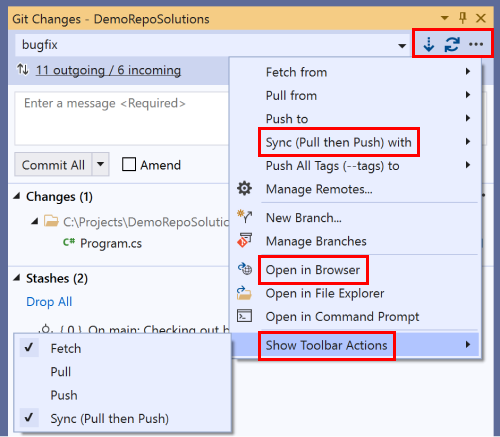
- Cari cabang lokal dan jarak jauh dan lakukan tindakan cabang umum dari pemilih cabang bilah status.
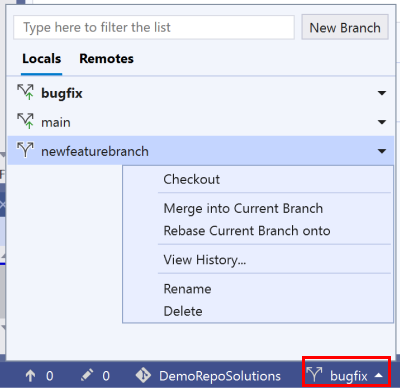
- Cari dan beralih antara repositori Git lokal dari pemilih repositori bilah status.
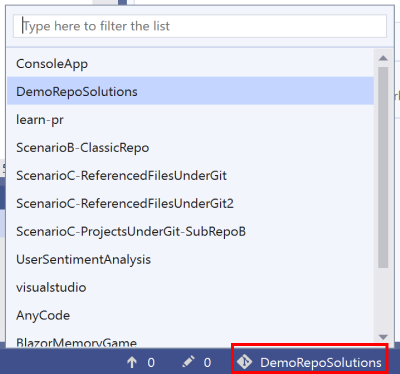
- Memperbaiki masalah di mana daftar repositori lokal di menu Git tidak dimuat pada peluncuran Visual Studio.
- Kami menambahkan dua opsi baru di Git > Pengaturan untuk mengelola cara Anda membuka dan beralih repositori. Anda sekarang dapat menjaga solusi saat ini tetap terbuka saat beralih ke repositori lain

- Anda juga dapat memilih untuk tidak memuat folder akar repositori saat membuka repositori.

- Sinkronkan (Tarik lalu Dorong) cabang Anda dengan jarak jauh dari tombol penerapan yang tidak dibuang di bilah status, dan dari perintah Sinkronkan di Menu Git.
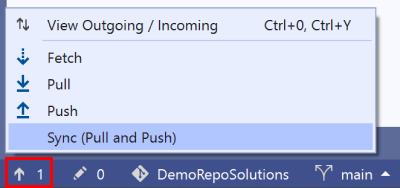
- Ambil dan tarik dari panel riwayat jendela Repositori Git bahkan ketika tidak ada penerapan yang masuk. Akses bagian ini dari bilah status atau pintasan keyboard Ctrl+0+Y.

- Pilih penerapan di jendela Repositori Git untuk melihat detailnya dan perbandingan perubahan file tanpa harus menavigasi ke jendela lain. Pilih dua penerapan dan klik kanan untuk membandingkannya di jendela yang sama. Munculkan detail ke jendela mereka sendiri untuk visibilitas layar penuh untuk mendalami perubahan.
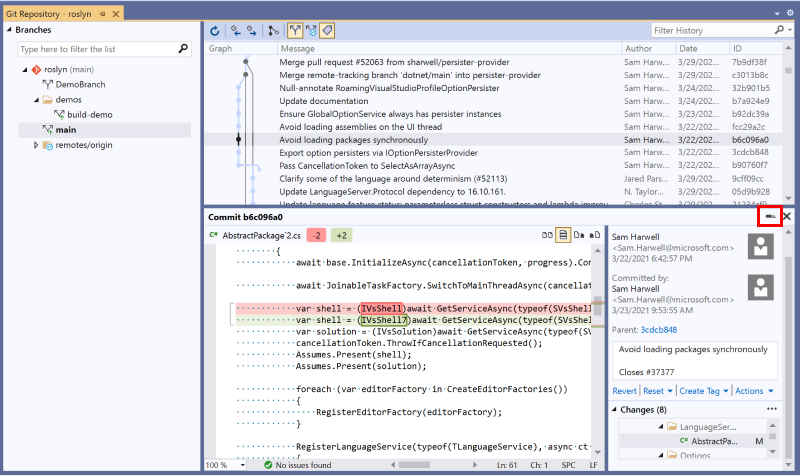
- Lihat jumlah penghapusan dan penyisipan dalam file, dan ubah tata letak perbandingan.

- Sambungkan ulang atau perintah secara otomatis untuk membuat koneksi Azure DevOps awal saat membuka repositori Azure DevOps Git. Ini memungkinkan akses ke item kerja dan build untuk repositori yang dibuka.
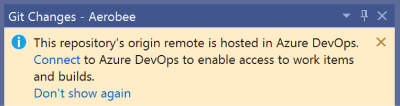 ">
">
- Saat mengatasi konflik rebase atau penggabungan, editor penggabungan dan menu konteks akan menunjukkan nama cabang untuk cabang Saat Ini dan Masuk. Ini memperbaiki terminologi Sumber dan Target yang membingungkan.
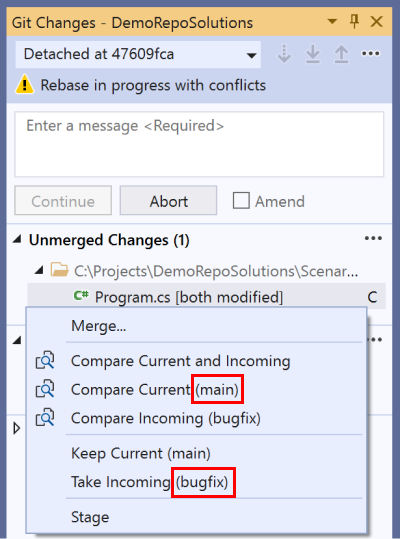

Produktivitas .NET
- Kami menambahkan perintah Hapus Referensi yang Tidak Digunakan yang memungkinkan Anda membersihkan referensi proyek dan paket NuGet yang tidak memiliki penggunaan. Opsi ini nonaktif secara default sehingga Anda harus mengaktifkannya di >Alat Opsi>Editor>Teks C#>Tingkat Lanjut dan pilih Tampilkan perintah "hapus Referensi yang Tidak Digunakan" di Penjelajah Solusi (eksperimental). Setelah opsi diaktifkan, perintah Hapus Referensi yang Tidak Digunakan akan muncul di menu klik kanan dari nama proyek atau simpul dependensi di Penjelajah Solusi:
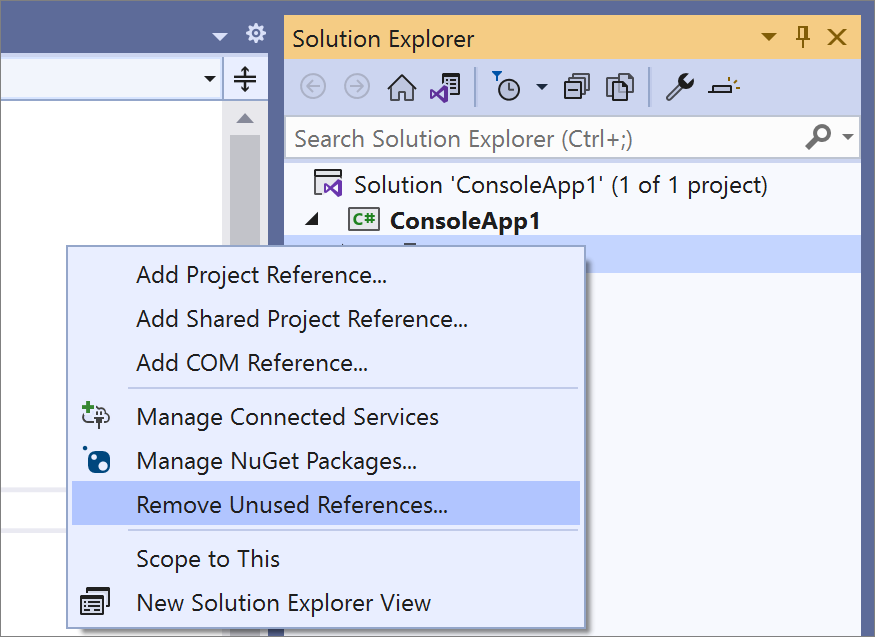
Memilih Hapus Referensi yang Tidak Digunakan akan membuka dialog tempat Anda bisa melihat semua referensi yang akan dihapus dengan opsi untuk mempertahankan referensi yang ingin Anda simpan:
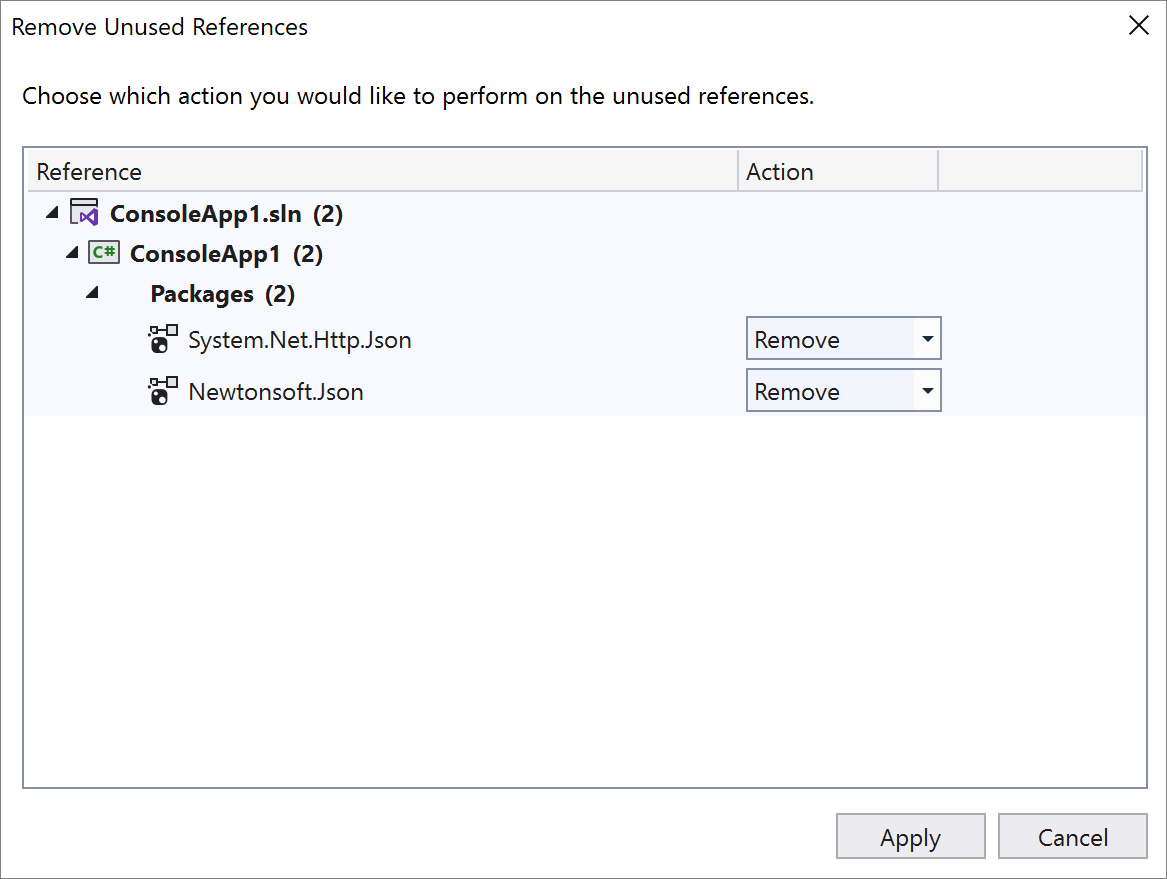
- Kami menambahkan perintah baru yang disebut Smart Break Line yang secara otomatis menyisipkan sekumpulan kurung kurawal dan menempatkan tanda sisipan dalam tanda kurung kurawal tersebut saat menggunakan Shift+Enter sebagai karakter penerapan. Smart Break Line berfungsi untuk semua deklarasi jenis yang memerlukan kurung kurawal serta properti, peristiwa, bidang, dan ekspresi pembuatan objek. Contoh di bawah ini menunjukkan Smart Break Line yang digunakan pada kelas dan bidang. Jika bidang tidak memiliki titik koma di akhir, mengetik Shift+Enter akan mengonversi bidang menjadi properti dengan menambahkan sekumpulan kurung kurawal. Anda dapat menekan Shift+Enter lagi untuk membatalkan penerapan yang juga akan secara otomatis menambahkan titik koma di akhir bidang:
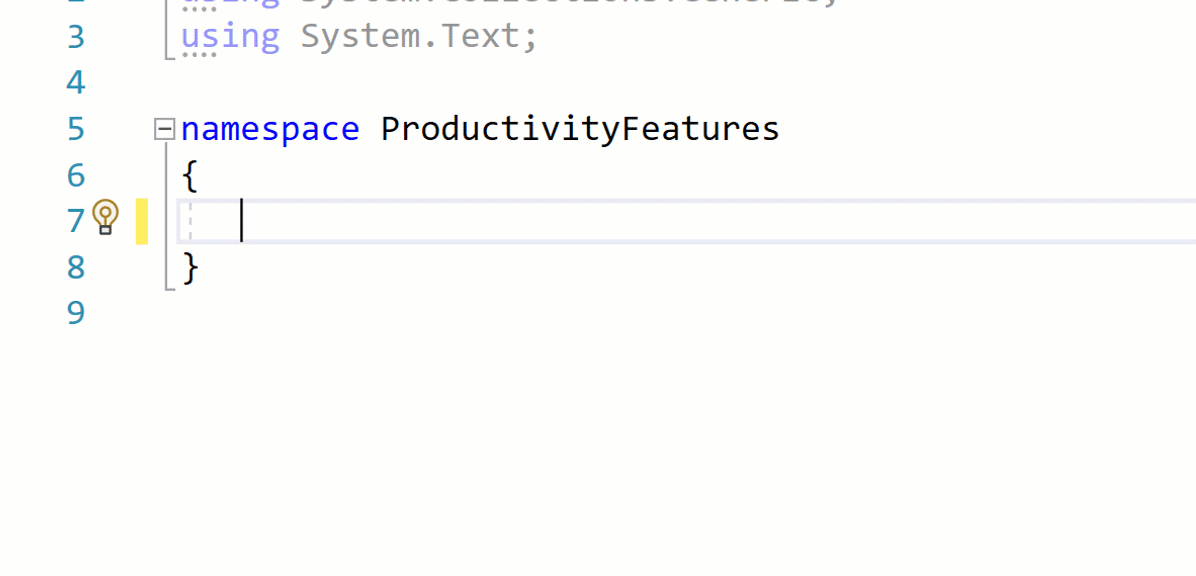
- Sekarang ada pemfaktoran ulang untuk menyederhanakan ekspresi LINQ yang akan menghapus panggilan yang tidak perlu ke Enumerable untuk . Di mana() metode untuk membantu meningkatkan performa dan keterbacaan. Tempatkan kursor Anda pada ekspresi LINQ. Tekan (Ctrl+.) untuk memicu menu Tindakan Cepat dan Pemfaktoran Ulang. Pilih Sederhanakan ekspresi LINQ.
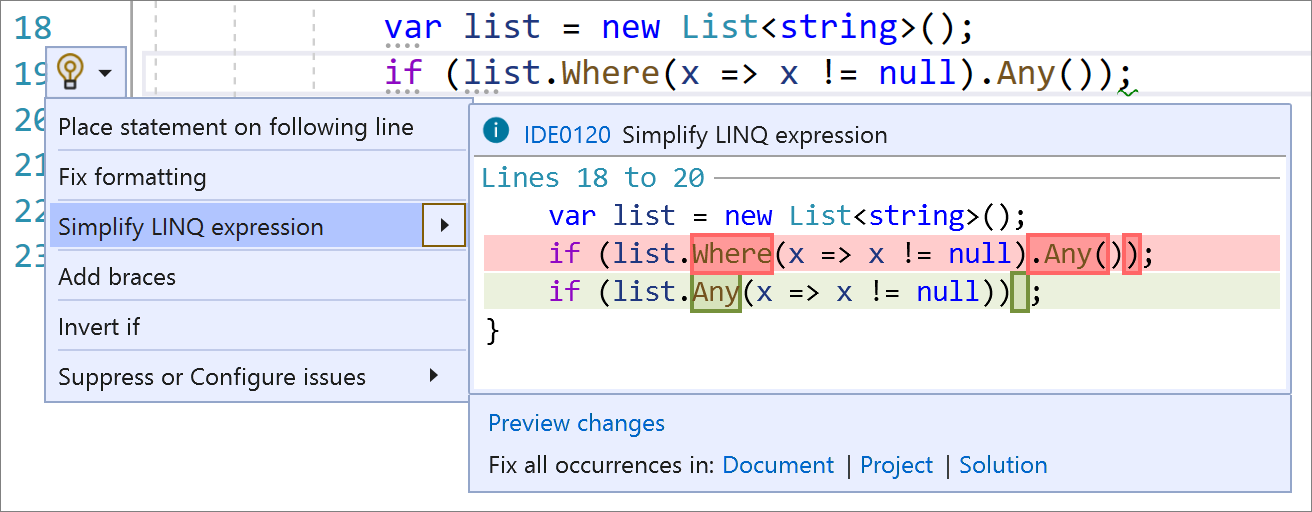
- Sekarang ada penyelesaian IntelliSense untuk nilai Enum ketika jenis diketahui bahkan jika nama Enum tidak dimasukkan.
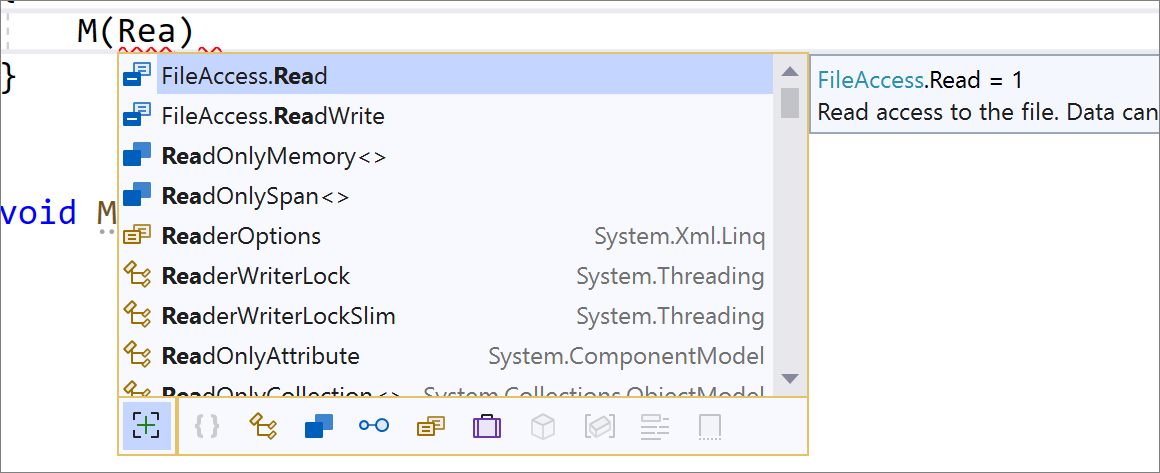
- Kami menambahkan pengaturan mode penyelesaian IntelliSense baru yang memberi Anda kemampuan untuk mengatur opsi penyelesaian default. Pengaturan baru ini tersedia dalam Opsi Alat>Editor>>Teks Mode penyelesaian IntelliSense Default Tingkat Lanjut>di mana Anda dapat memilih dari opsi berikut: Terakhir digunakan yang akan mempertahankan pengaturan terakhir yang Anda gunakan dengan Ctrl+Alt+Space, Tab-only yang hanya akan selesai pada tab, dan Otomatis yang saat ini merupakan perilaku default yang akan selesai pada tanda baca dan karakter khusus.
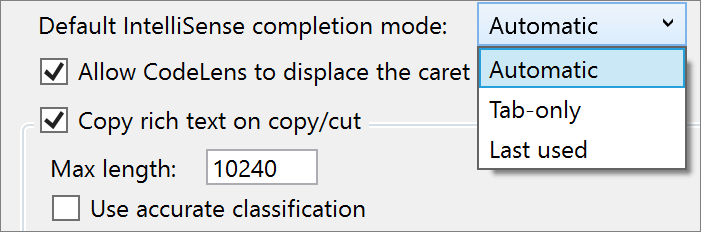
- Kami menambahkan preferensi gaya kode baru untuk baris baru. Anda dapat mengonfigurasi preferensi ini dengan file EditorConfig atau dalam Opsi>Alat>Editor>Teks C#>Code Style>Preferensi baris baru (eksperimental).
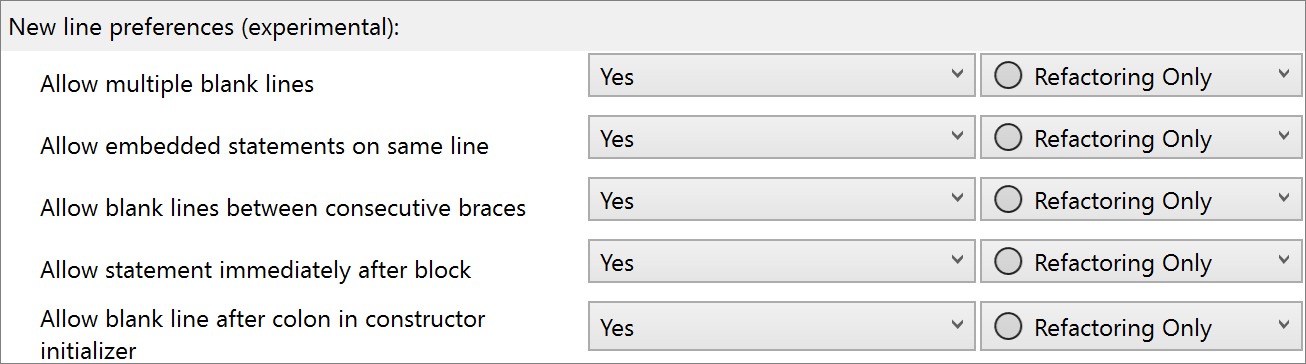
Misalnya, Anda dapat mengatur preferensi gaya kode untuk melaporkan diagnostik dan menawarkan perbaikan kode untuk menghapus baris kosong tambahan:
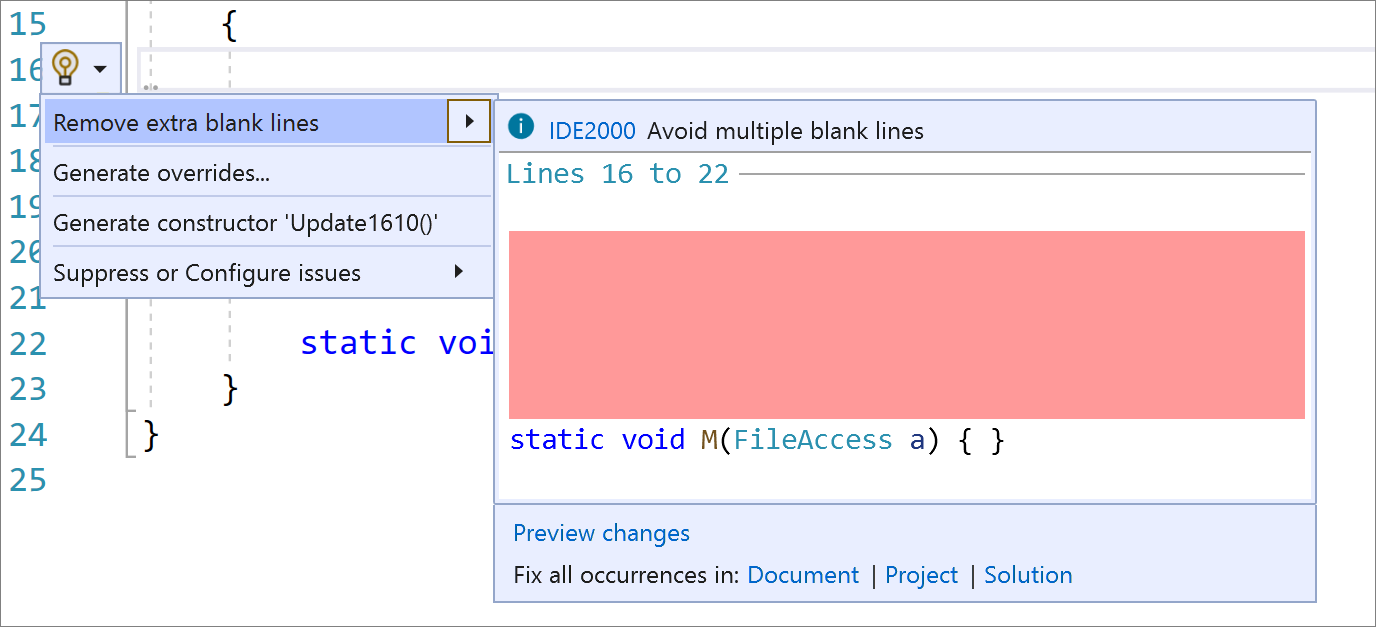
Sekarang ada dukungan Temukan Semua Referensi untuk Generator Sumber yang memungkinkan Anda menemukan referensi dalam dokumen sumber yang dihasilkan.
Sekarang ada opsi penyelesaian yang secara otomatis menyisipkan argumen saat menulis panggilan metode. Fitur ini nonaktif secara default sehingga Anda harus mengaktifkannya di Alat > Opsi > Editor > Teks C# > IntelliSense dan pilih Tab dua kali untuk menyisipkan argumen (eksperimental). Mulai menulis panggilan metode dan tekan tab dua kali (tab+tab). Perhatikan bahwa panggilan metode menyertakan argumen berdasarkan nilai default metode. Anda kemudian dapat menggunakan info parameter untuk menelusuri daftar argumen yang ingin Anda sisipkan dengan menekan tombol panah atas dan bawah. Anda juga dapat mulai mengetik argumen untuk memunculkan daftar penyelesaian IntelliSense dan mengetik titik koma yang akan menerapkan argumen dan menambahkan titik koma ke akhir panggilan metode.
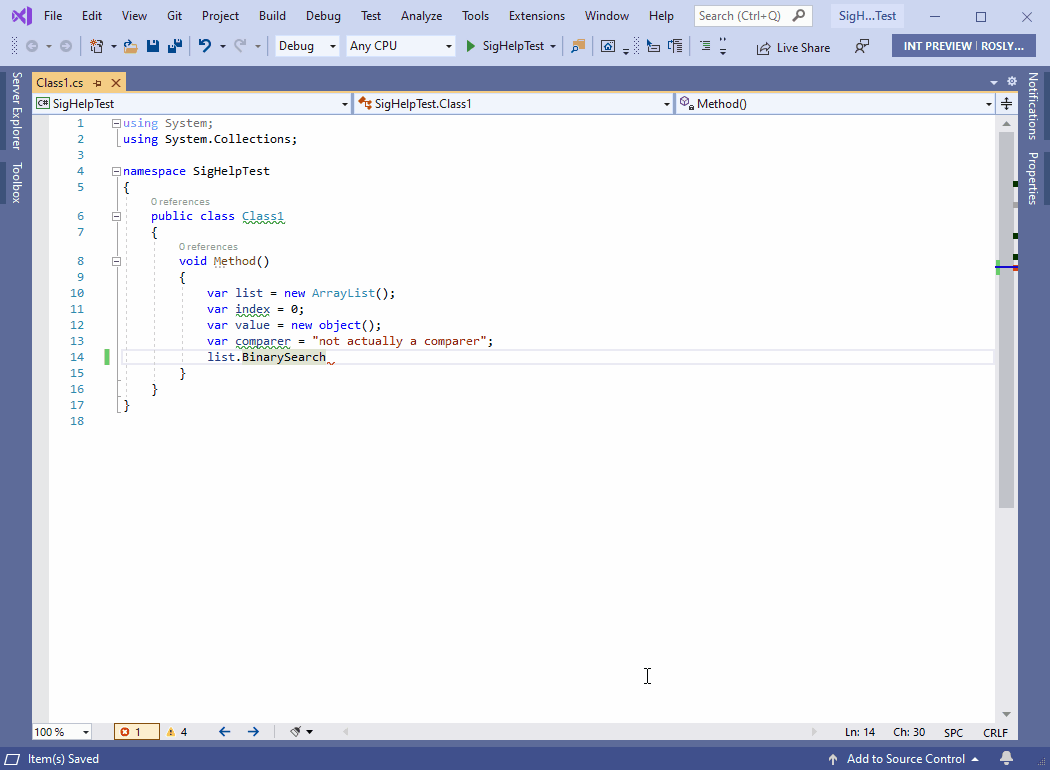
- Kami membuat UI untuk EditorConfig. Buka file C# atau Visual Basic EditorConfig apa pun dari solusi Anda. Perhatikan bahwa UI baru akan terbuka menampilkan gaya kode dan opsi konfigurasi kualitas kode untuk C# dan Visual Basic.
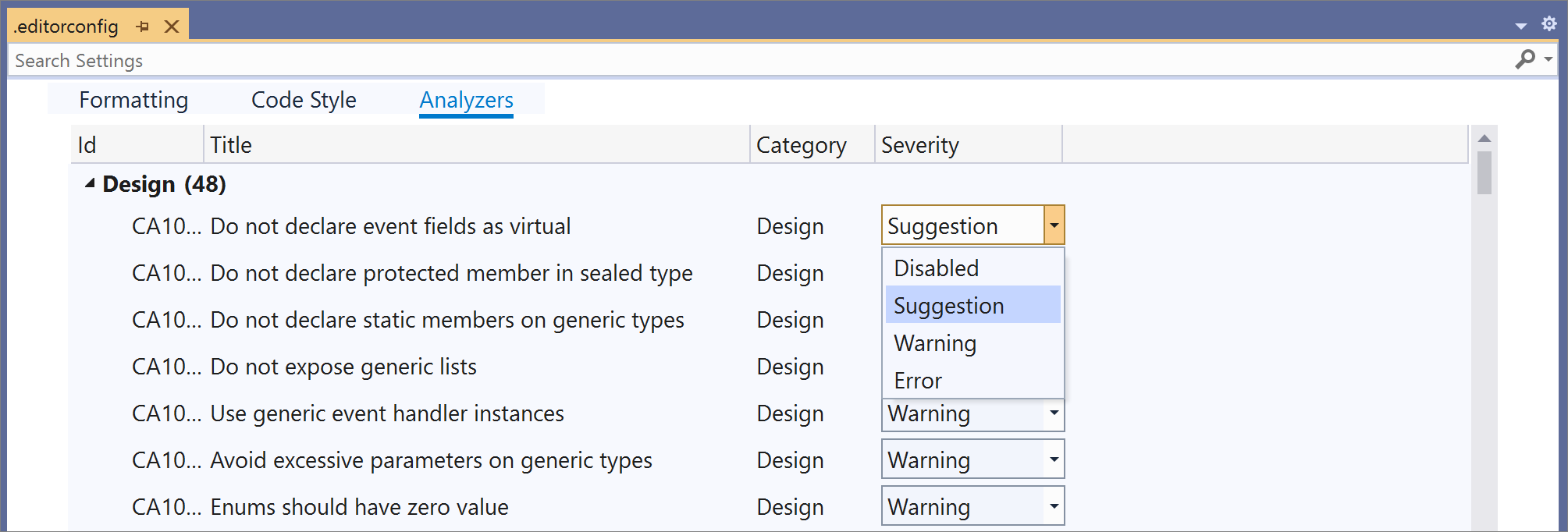
- Sekarang ada representasi visual untuk menavigasi dan memeriksa rantai warisan. Opsi ini nonaktif secara default sehingga Anda harus mengaktifkannya di Alat > Opsi > Editor > Teks C# > Tingkat Lanjut dan pilih Tampilkan margin pewarisan. Mengaktifkan margin pewarisan akan menambahkan ikon baru ke margin yang mewakili implementasi dan penimpaan kode Anda. Mengklik ikon margin pewarisan akan menampilkan opsi pewarisan yang dapat Anda pilih untuk menavigasi.
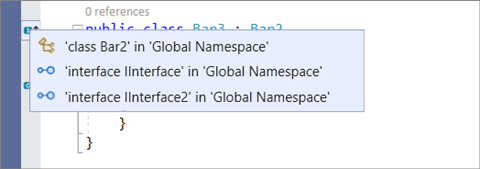
- Sekarang ada penyelesaian IntelliSense untuk transmisi, pengindeks, dan operator.
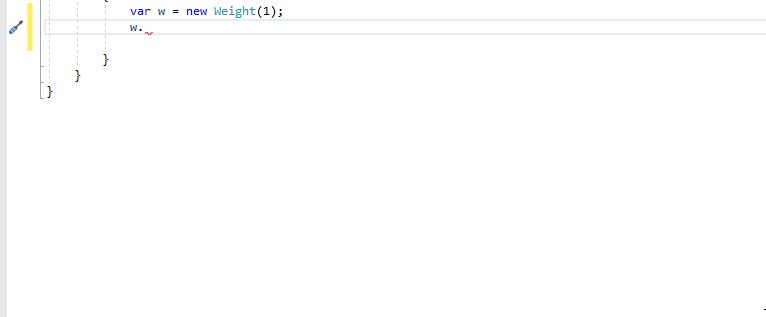
- Sekarang ada dukungan debugger untuk Generator Sumber. Anda harus menginstal komponen .NET Compiler Platform SDK terlebih dahulu dari Alat Penginstal Visual Studio. Anda kemudian perlu menambahkan
<IsRoslynComponent>properti true</IsRoslynComponent>ke file proyek Anda. Selanjutnya, aktifkan opsi debugger 'Komponen Roslyn' di halaman Debug Properti Proyek dan pilih proyek target yang sesuai. Selanjutnya, tekan F5 pada proyek generator yang akan memulai CSC.exe/VBC.exe yang membangun proyek target yang memungkinkan Anda men-debug kode generator.
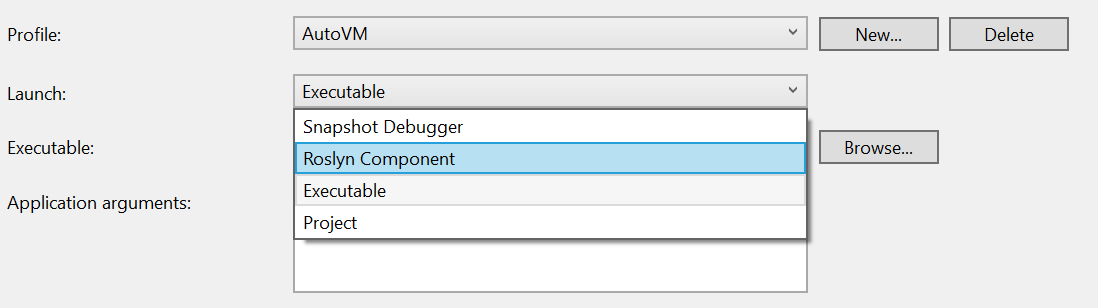
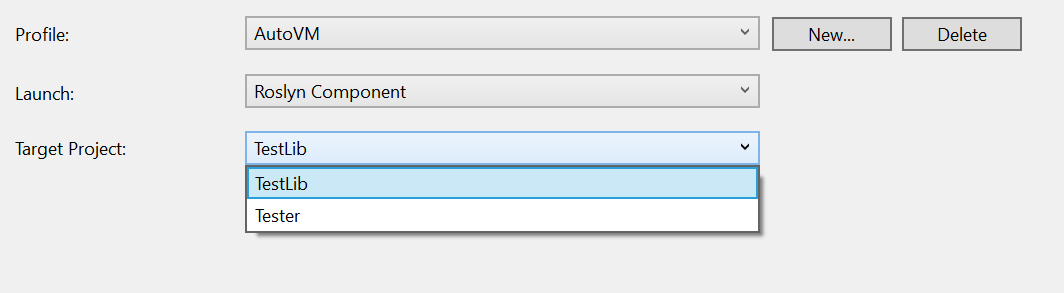
Dalam rilis ini kami juga menambahkan penyempurnaan berikut ke pengalaman debugging Edit dan Lanjutkan (EnC) di Visual Studio:
- Sekarang dimungkinkan untuk menerapkan perubahan kode yang berada dalam kelas parsial.
- Anda sekarang dapat menerapkan perubahan dalam file Sumber Yang Dihasilkan).
- Sekarang dimungkinkan untuk menambahkan dan/atau mengubah direktif menggunakan.
- Peningkatan keandalan dan konsumsi memori yang lebih rendah.
Ketiga perubahan tersedia di mana saja di mana EnC didukung hari ini dan bekerja dengan file sumber C# dan Visual Basic.
Debugger & Diagnostik
- Kami telah mengembangkan beberapa penganalisis untuk membantu menangkap masalah umum dalam cadangan memori terkelola. Analisis ini sekarang dapat dilakukan pada cadangan inti Linux terkelola.
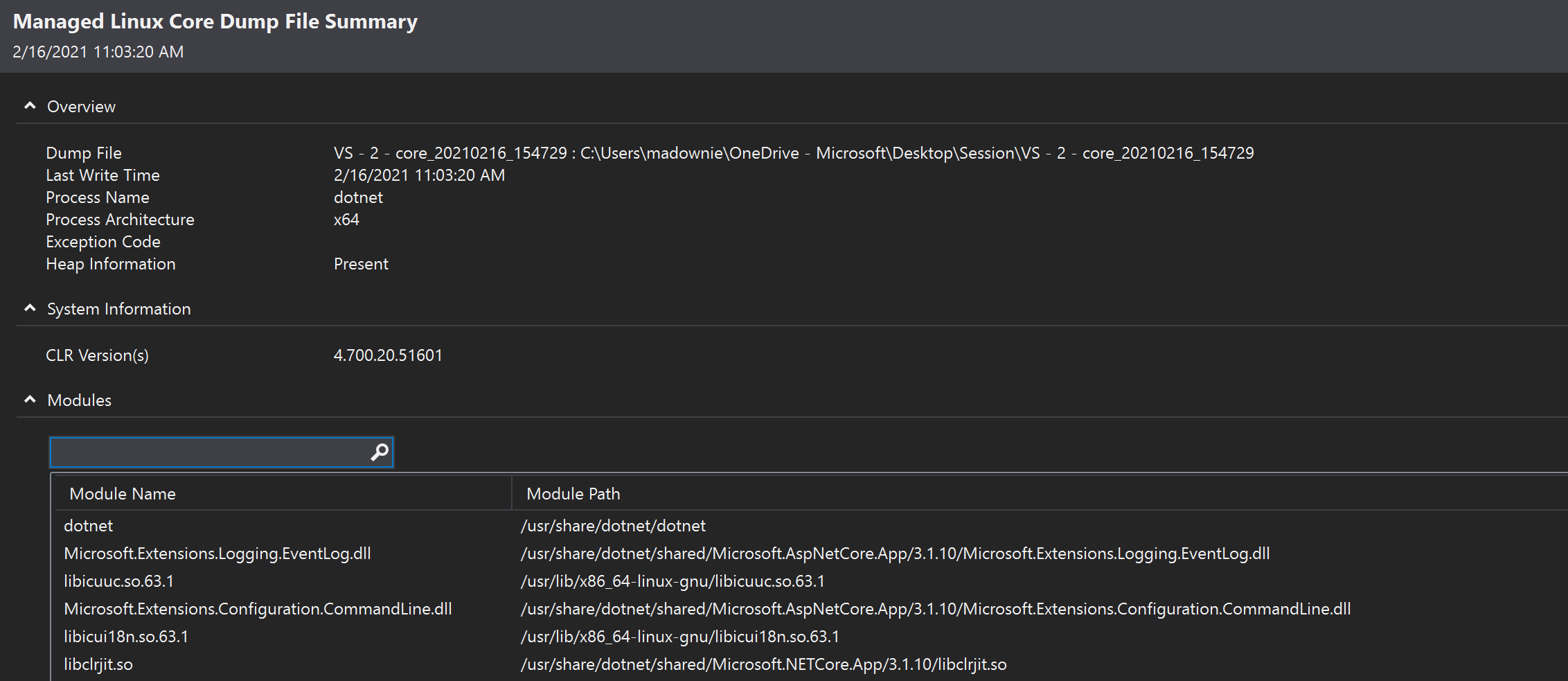
Terima kasih
Terakhir tetapi tentu tidak kalah pentingnya, Terima Kasih yang besar kepada orang-orang berikut yang berkontribusi bulan ini untuk Produktivitas .NET (alias. Roslyn):
- Valery (@m08pvv): Kondisi invarian perulangan hoisted PR #52168
- Martin Strecker (@MaStr11): Dukungan inlining string terinterpolasi lainnya PR #49229, IntelliSense untuk pemeran, pengindeks, dan operator PR #47511
- Bernd Baumanns (@bernd5): Perbaiki "Kehilangan Informasi" yang disebabkan oleh penggunaan default dalam metode SintaksNode-Update PR #52036, Perbaiki Interpolasi String NormalizeWhitespace dengan Initializer-expressions PR #51213
- C-xC-c (@C-xC-c): Ganti nama parameter kesetaraan rekaman menjadi 'kiri' dan PR 'kanan' #51973
- Kai Jellinghaus (@HurricanKai): Ubah Compilation.CommonSyntaxTrees untuk menggunakan ImmutableArray PR #51905
- Huo Yaoyuan (@huoyaoyuan): Abaikan metode ekstern dalam gaya penamaan PR #51728, Mengatasi masalah NRT yang ditemukan dengan menargetkan net5.0 PR #50895
- Alireza Habibi (@alrz): Perbaiki PR penguraian pola kurung #49621
- Paul M Cohen (@paul1956) Menambahkan dukungan Pembersihan Kode untuk Visual Basic PR #48092
- Petr Onderka (@svick): Membuat DocumentationCommentCompiler berfungsi setelah NormalizeWhitespace PR #47360
- Youssef Victor (@Youssef1313): Perbarui IDEDiagnosticIDConfigurationTests menjadi eksklusif daripada PR inklusif #52078, Impor UsangKonstruktor PR #52073, Konsisten Berisi perilaku SyntaxTree antara VB dan C# PR #52050, Pastikan untuk mendapatkan nama argumen nameof PR #52016, Perbaiki anotasi null sintaksFactory.UsingStatement PR #51984, Sederhanakan CSharpRequiredLanguageVersion PR #51881, Tampilkan versi bahasa yang efektif untuk versi #error PR #51880, Perbarui SymbolEqualityComparer.IncludeNullability docs PR #51724, Sertakan generator sumber di TryGetMethodDescriptorAsync PR #51686, Buat pola var dapat mengikat PR #51620, Gunakan Kotak di SintaksToken.Value PR #51546, Perbaiki Function Pointer RefKind Display PR #51223, Menangani pola dalam ekspresi switch PR #50984, Tambahkan ImplementationAttributes ke IMethodSymbol PR #50560
- Benjamin Schäublin (@bschaeublin):
- Memperbaiki teks redundan dalam keterangan untuk PR kelebihan beban MetadataReference #51242
- Martin Strecker (@MaStr11):
- piotrstenke (@piotrstenke):
- Properti yang diperbarui menunjuk ke diri mereka sendiri dalam
<see>tag di GeneratorContexts.cs PR #50896
- Properti yang diperbarui menunjuk ke diri mereka sendiri dalam
- Huo Yaoyuan (@huoyaoyuan):
- Pemberi rekomendasi kata kunci yang diperbarui untuk mengetahui tentang struktur anggota readonly PR #50820
- Yair Halberstadt (@YairHalberstadt):
- Dukungan untuk deklarasi campuran dan penugasan dalam PR dekonstruksi #44476
- Youssef Victor (@Youssef1313):
Editor Pratinjau Razor (ASP.NET Core)
Editor Razor pratinjau baru sekarang mendukung fitur pengeditan Razor berikut:
- Penyelesaian IntelliSense sekarang memfilter komponen HTML, elemen TagHelper, dan atribut C#:
- Penyelesaian IntelliSense untuk penimpaan C#.
- Buka Dukungan definisi untuk kompponenet generik.
- Opsi konfigurasi gaya kode baru untuk tab vs spasi. Gaya kode ini akan dihormati saat mengetik, memformat, dan membuat file Razor baru. Anda dapat mengonfigurasi tab dan spasi di Tab Alat > Options > Text Editor > Razor (ASP.NET Core). >
- Editor teks Razor di Tools Options telah diganti namanya dari ASP.NET Core Razor Language Services menjadi Razor (ASP.NET Core).
Untuk mengaktifkan editor Razor pratinjau baru, buka Fitur Pratinjau Lingkungan > Opsi > Alat>, pilih Aktifkan editor Razor eksperimental, lalu mulai ulang Visual Studio.
Uji Peningkatan Aksesibilitas Pengalaman
- Console.Writeline sekarang ditampilkan di Test Explorer! Output panjang muncul sebagai bagian yang dapat diciutkan di panel ringkasan detail pengujian. Output dengan panjang tertentu menampilkan beberapa baris pertama dan kemudian dipotong dengan opsi untuk membuka log pengujian di jendela terpisah. Tumpukan memotong jika ada lebih dari 20 bingkai dan kemudian hanya akan menampilkan 10 bingkai pertama dan terakhir. Bagian penting dari desain pemotongan juga difokuskan pada pengurangan pembekuan VS ketika uji coba memiliki output besar. Pengujian yang memiliki output besar tidak akan lagi memblokir utas UI.
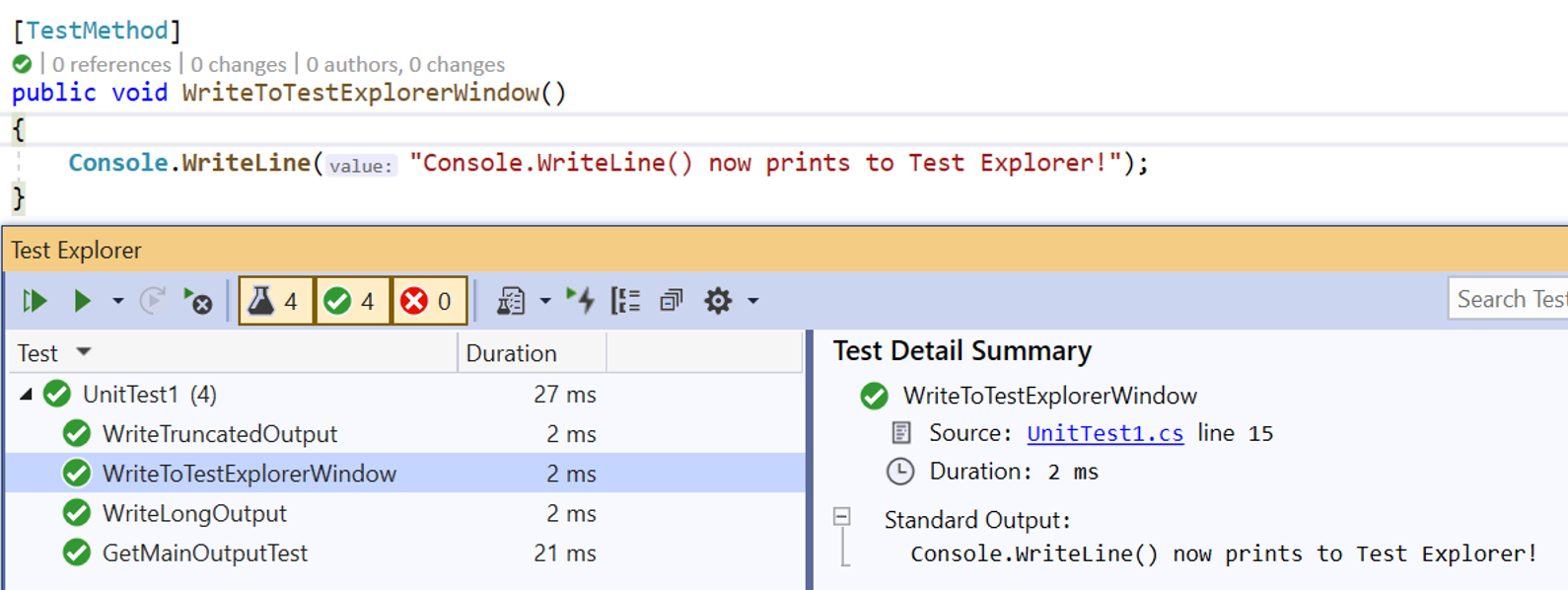
- Output pengujian sekarang dapat mempertahankan tag sehingga hyperlink dan tautan tumpukan dapat dinavigasi bahkan dari file log. Tautan ini sekarang juga ramah keyboard.
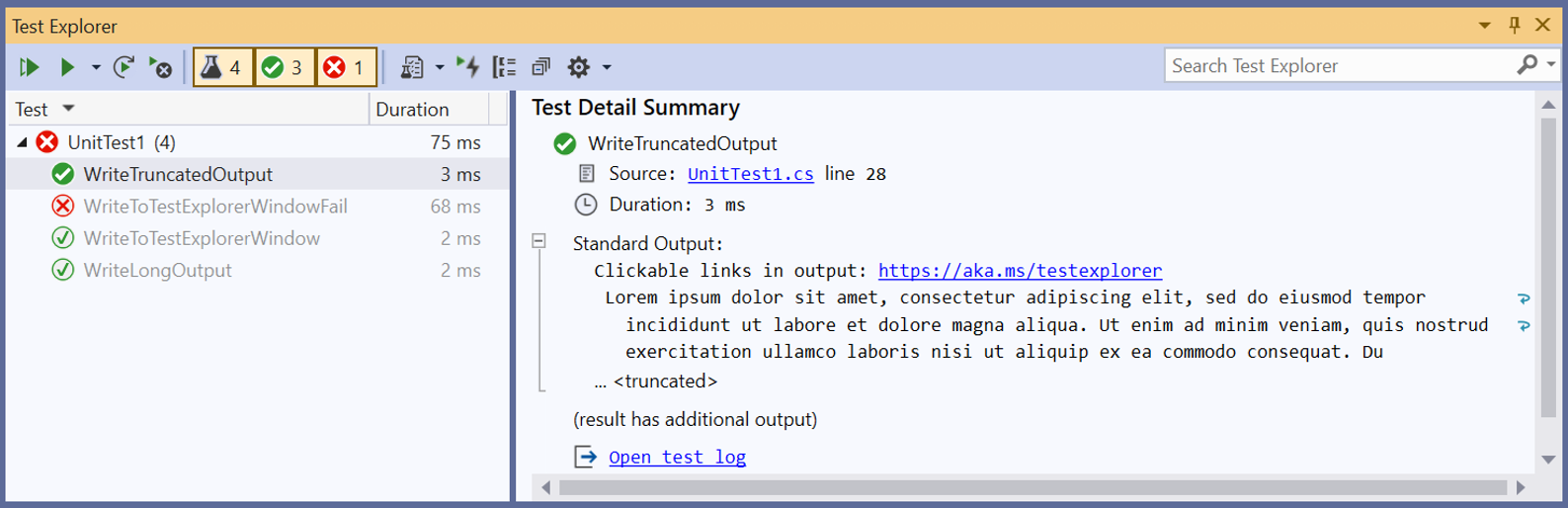
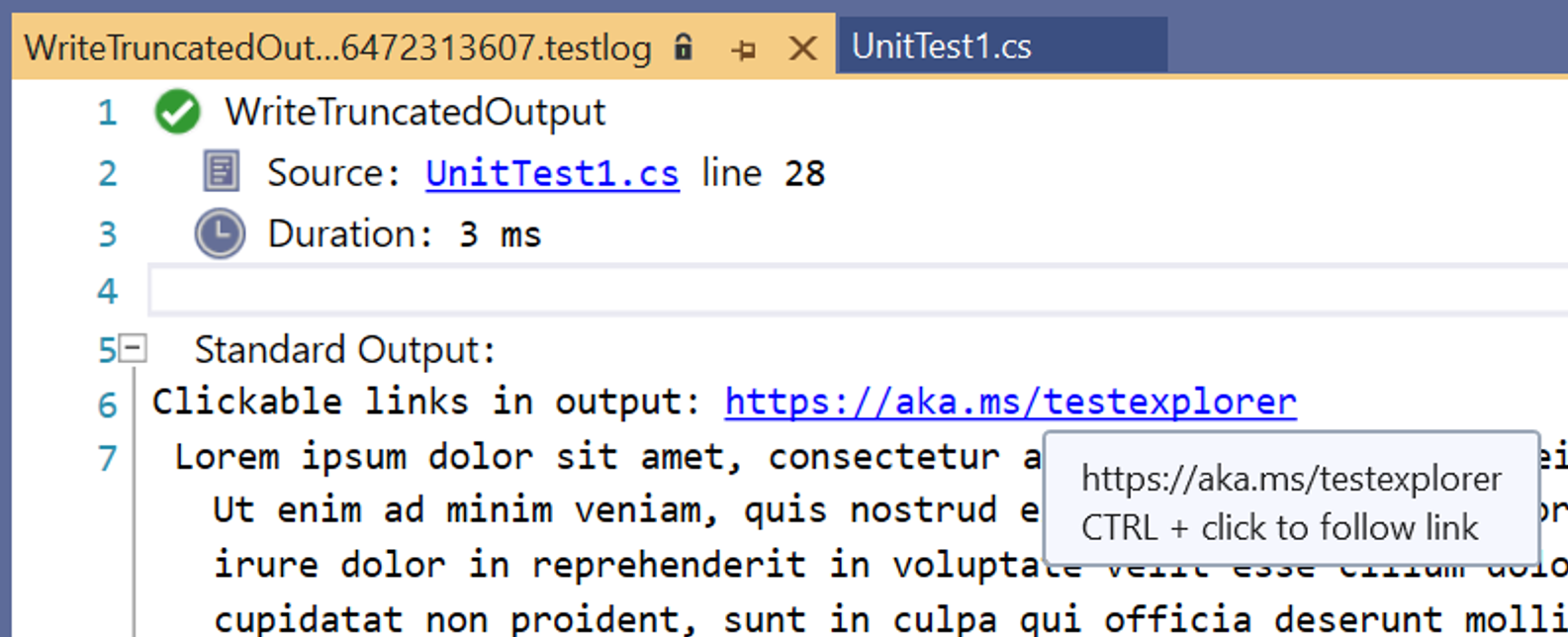
- File log dibuat untuk satu hasil pengujian ketika output lebih dari 300 karakter atau jika ada lebih dari 10 file yang dilampirkan ke hasil pengujian. File log sekarang juga dapat dibuka dalam pratinjau sehingga lebih mudah untuk mengelola tab Anda. File log dan Test Explorer mendukung Ctrl PgUp/PgDn untuk menavigasi kursor dan Shift+Ctrl PgUp/PgDn untuk pilihan.
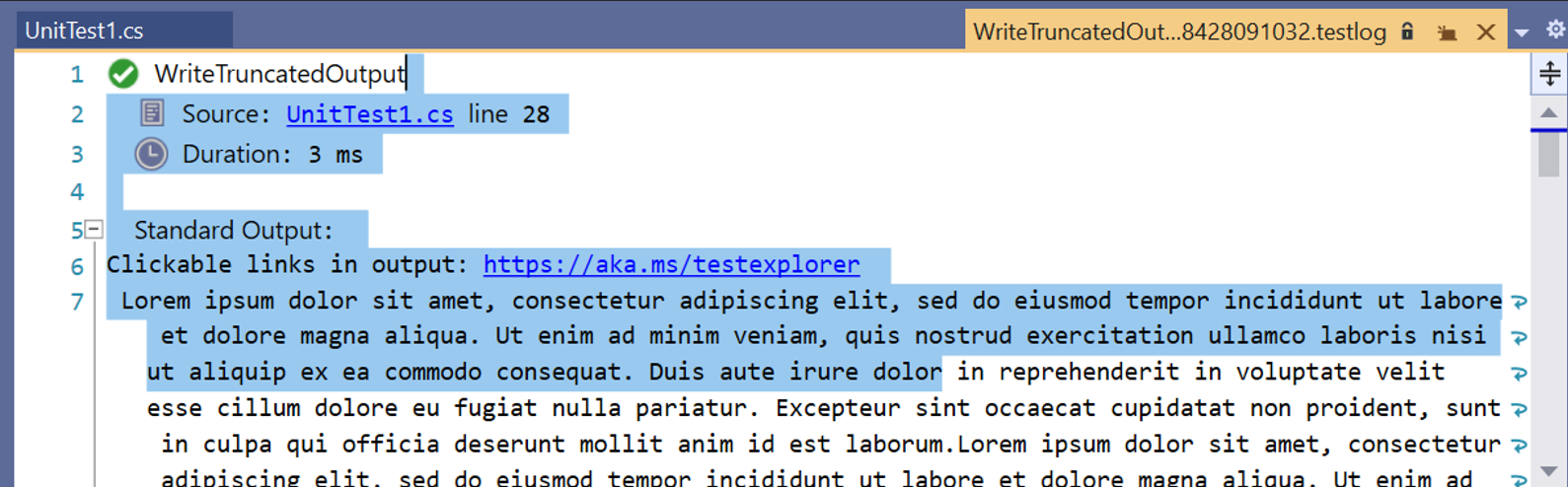
- Editor file log sekarang menggunakan antarmuka IVsTextView yang berarti sekarang akan dapat membuka file teks yang sangat besar. Ini harus menghilangkan kebutuhan pengguna untuk
Copy Allmemotong log dan membukanya di editor terpisah seperti Notepad. Untuk MSTest, kami sekarang juga menyertakan satu file log yang menggabungkan semua output alih-alih hanya memiliki file log individual untuk setiap baris data.
Alat pengujian
- Anda sekarang bisa mendapatkan cakupan kode lintas platform di baris perintah di Ubuntu dan Alpine dengan dotnet cli. Bagi pengguna yang tertarik untuk mendapatkan cakupan kode pada mesin yang menargetkan platform tersebut, Anda sekarang dapat menambahkan perintah pengumpulan cakupan kode yang sama yang biasanya Anda gunakan di jendela. Lihat dokumentasi selengkapnya untuk pengujian dotnet.
- Sekarang ada tombol perluas semua di samping tombol ciutkan semua di Test Explorer. Perintah ini telah tersedia melalui pintasan keyboard (Ctrl+A, Ctrl+ panah kanan), tetapi lebih banyak umpan balik yang menunjukkan penambahan tombol sepadan dengan UI tambahan. Seperti biasa, terima kasih telah memberi tahu kami apa yang Anda pikirkan melalui https://developercommunity.visualstudio.com/.
- Ada juga beberapa sedikit perubahan pada bagaimana Test Explorer menunjukkan "keusangan." "Keusangan" adalah hasil pengujian abu-abu atau "pudar" yang menunjukkan hasilnya bukan dari eksekusi pengujian terbaru. Jika hasilnya bukan bagian dari eksekusi pengujian terbaru, hasilnya akan muncul sebagai kedaluarsa. Sebelumnya, penemuan pengujian baru (atau bahkan hasil pengujian lama yang ditemukan kembali) juga ditampilkan dengan ikon solid. Hal ini menyebabkan beberapa kebingungan mengapa beberapa tes 'Tidak Berjalan' memudar dan mengapa yang lain tidak. Perubahan ini akan mengurangi kompleksitas keusangan.
- Dengan fitur hasil pengujian yang bertahan (ditambahkan dalam versi 16.2) Anda dapat melihat hasil pengujian dari uji coba terakhir meskipun Anda telah menutup dan membuka kembali Visual Studio. Ini membantu pengguna mengingat di mana mereka meninggalkan dan memberikan lebih banyak konteks tanpa memerlukan uji coba lain. Kami juga memodifikasi perilaku hasil yang bertahan sehingga akan selalu muncul kedaluarsa. Ini lebih baik menunjukkan bahwa mereka bukan dari eksekusi pengujian yang dijalankan selama sesi Visual Studio saat ini.
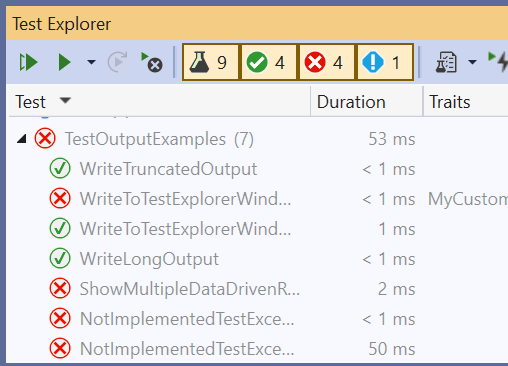
Alat Web
Konfigurasi dinamis memungkinkan sumber daya konfigurasi di-refresh secara otomatis menggunakan middleware. App Configuration sebagai Layanan Koneksi sekarang dapat secara otomatis mengintegrasikan konfigurasi dinamis ke dalam aplikasi Anda. Untuk menggunakan layanan tersambung ini, klik Layanan Koneksi dan tambahkan Azure App Configuration sebagai Dependensi Layanan.
Proyek Pengemasan Aplikasi Windows "Pohon Dependensi"
- Menindaklanjuti pekerjaan tahun lalu untuk mengaktifkan referensi paket NuGet di Windows Application Packaging Project (WAP), kami telah mengaktifkan UI baru dalam pengalaman Penjelajah Solusi WAP. Pengalaman lama tidak menunjukkan referensi paket ini atau memungkinkan Anda menambahkan paket NuGet melalui UI.
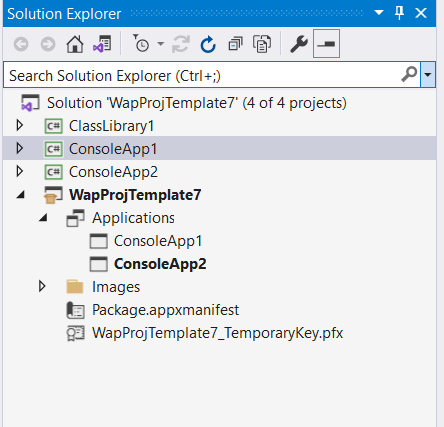
- Dalam pengalaman baru, dengan bantuan CPS dan Sistem Proyek .NET, kami telah mengaktifkan "Pohon Dependensi" yang terus menampilkan referensi proyek melalui subtree "Aplikasi", tetapi juga memiliki subtree "Paket" yang akan memungkinkan Anda untuk mengelola paket NuGet juga.
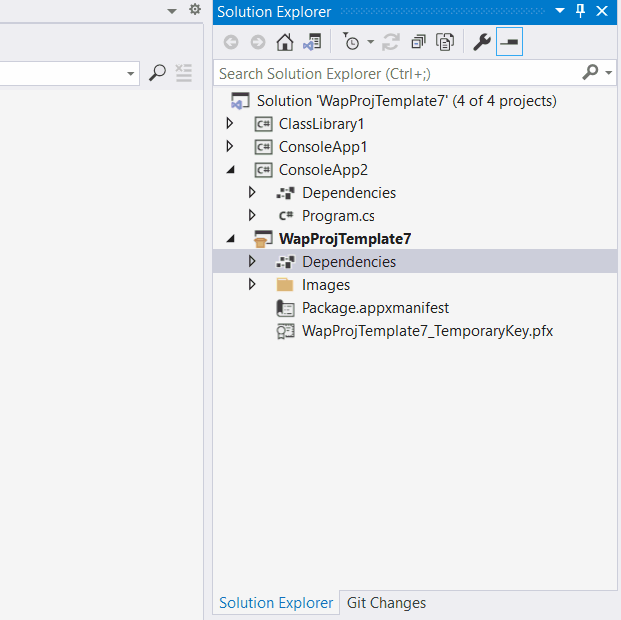
Peningkatan Alat XAML (WPF & Xamarin.Forms)
Xamarin.Forms
Dalam rilis ini kami telah melakukan dua peningkatan kecil untuk XAML IntelliSense dan XAML Hot Reload untuk pelanggan Xamarin.Forms. Hot Reload "ubah saja" tidak akan lagi melaporkan kesalahan palsu untuk:
- Setter di properti referensi VisualStateManager tanpa menentukan jenis, misalnya
<Setter Property="BackgroundColor" Value="Red">. - Gabungan ResourceDictionaries tidak dibungkus ke dalam <elemen ResourceDictionary.MergedDictionaries>
Contoh:
<Application>
<Application.Resources>
<ResourceDictionary Source='Colors.xaml'/>
<Style TargetType='Label'> ... <Style>
</Application.Resources>
</Application>
Data Sampel XAML
Dalam rilis ini kami telah lebih meningkatkan kemampuan data waktu desain XAML Designer dengan memperkenalkan cara baru untuk menambahkan data sampel generik ke ItemsControls Anda. Fitur ini hanya berfungsi untuk ListBox, ListView, dan DataGrid di WPF.
- Data Sampel dapat diaktifkan dengan mengatur
d:ItemSource='{d:SampleData}'di ListBox, ListView, atau DataGrid Anda - Ini akan mengisi kontrol Anda di perancang hanya dengan sekumpulan 5 item yang cocok dengan DataTemplates dan Jalur Pengikatan Anda
- Anda dapat mengubah berapa banyak item yang dihasilkan menggunakan
ItemCountproperti , misalnya:d:ItemSource='{d:SampleData ItemCount=3}'
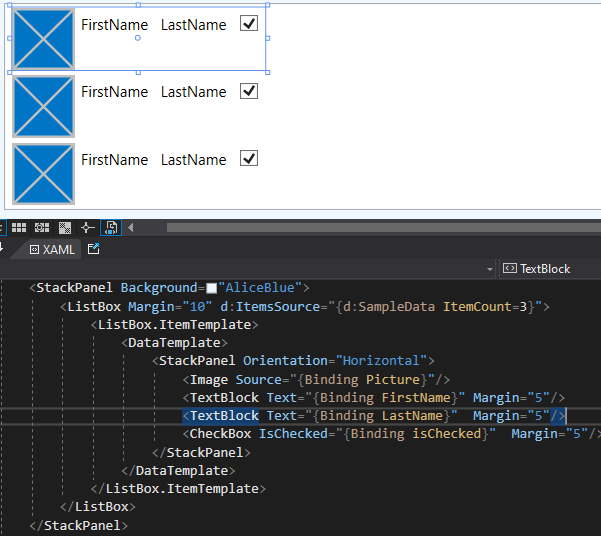
Tindakan Cepat Desainer XAML
Bola lampu baru di dekat sudut kontrol yang dipilih di Perancang XAML dapat digunakan untuk akses cepat ke properti yang umum diedit untuk kontrol tersebut.
Kontrol yang didukung meliputi:
- UWP: Batas, Tombol, Kanvas, Kotak Centang, Kotak Kombo, Kisi, HyperlinkButton, Gambar, ListBox, ListView, NavigationView, RadioButton, Slider, StackPanel, TextBlock, TextBox
- WPF: Border, Button, Canvas, CheckBox, ComboBox, Grid, Image, Label, ListBox, ListView, StackPanel, TextBlock, TextBox
Fitur ini tersedia untuk UWP, WPF .NET Core, dan WPF .NET Framework (dengan fitur pratinjau "WPF XAML Designer baru untuk .NET Framework" yang diaktifkan dalam dialog opsi).
Tindakan Cepat Desainer XAML juga memiliki model ekstensibilitas. Untuk informasi selengkapnya tentang membuat tindakan Anda sendiri, lihat GitHub Ekstensibilitas Perancang XAML
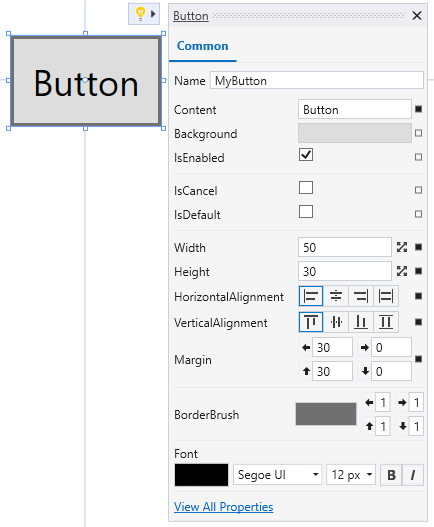
MVVM Tooling untuk XAML
Dalam rilis ini, kami telah memperkenalkan bola lampu di Editor XAML untuk membuat model tampilan. Bola lampu ini muncul pada elemen akar dokumen XAML ketika kami mendeteksi bahwa kerangka kerja MVVM sedang digunakan dalam proyek. Dialog ini memungkinkan penyesuaian namespace layanan model tampilan yang dihasilkan, folder, dan model tampilan dasar yang diwariskan.
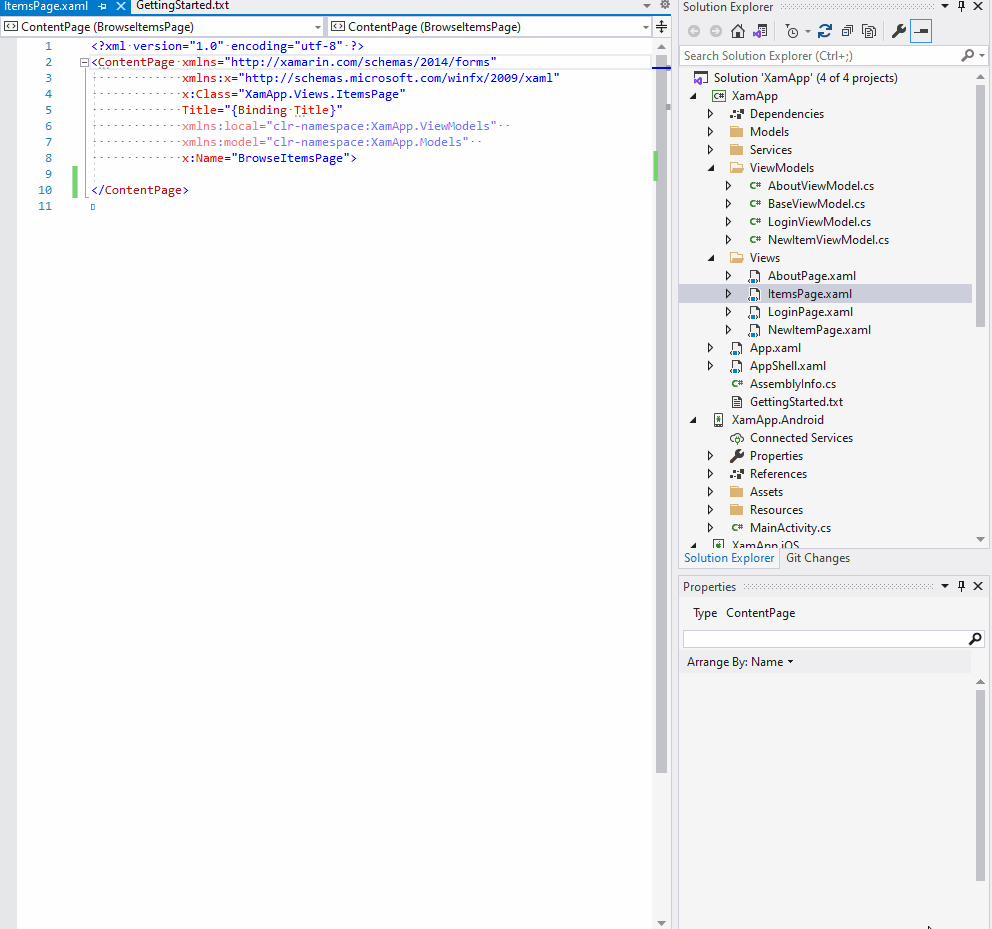
Bola lampu juga mengatur model tampilan yang dihasilkan sebagai x:DataType(Xamarin.Forms) atau d:DataContext(semua platform lain) untuk dokumen XAML, memungkinkan pengguna untuk lebih memanfaatkan bola lampu Editor XAML untuk menghasilkan properti dan perintah terikat dalam model tampilan.
Alat Service Fabric
Fitur ini memperkenalkan file StartupServices.xml dalam desain Aplikasi Service Fabric. File ini menghosting bagian DefaultServices ApplicationManifest.xml. Dengan penerapan ini, parameter terkait definisi DefaultServices dan Service dipindahkan dari ApplicationManifest.xml yang ada ke file baru ini yang disebut StartupServices.xml. File ini digunakan di setiap fungsi (Build/Rebuild/F5/Ctrl+F5/Publish) di Visual Studio.
Masalah Teratas Diperbaiki dalam Rilis ini
- Memperbaiki masalah di mana pengembang C# yang memanggil perintah Edit.SmartBreakline akan menghapus semua konten di aksesor Properti.
- Memperbaiki masalah di mana pengembang memperbarui pengaturan codestyle akan menerapkan perubahan di semua instans Visual Studio alih-alih hanya di dalam folder yang diinginkan.
- Ikon "Terapkan Perubahan Kode" ditampilkan setiap kali proyek natvie atau gabungan dibuka. Ini hanya akan diaktifkan setelah pengembang mulai men-debug.
- Memperbaiki perubahan yang melanggar dalam AudioUnitPropertyIDType
- Memperbaiki masalah di mana pengembang yang menggunakan kerangka kerja pengujian unit UWP tidak dapat menjalankan pengujian pada perangkat jarak jauh.
Dari Komunitas Pengembang
Komunitas Pengembang memiliki daftar lengkap semua item yang dikirim dalam rilis ini.
Berikut adalah beberapa masalah terpilih teratas yang dirilis pada 16.10:
- .sqlproj tidak memperbarui dengan perubahan
- Akses array dalam penginisialisasi literal majemuk memberikan offset yang salah
- Masalah/komentar modul pustaka c++ standar Visual Studio 2019 Pratinjau 2
- Visual Studio 2019 masih menghapus direktori CMakeBuild setiap kali saya menyentuh CMakeFiles.txt atau CMake Pengaturan.json
- MSVC tidak menghormati constexpr jika dalam lambda
- Konstruktor default noexcept
- #Pragma peringatan(dorong, )) tidak menonaktifkan semua peringatan untuk cakupannya jika /Wall diatur
- Parameter Constexpr-if dan tidak digunakan
- Tidak dapat mendeklarasikan constexpr initializer_list
- C++terbaru membingungkan konvensi panggilan dalam parameter templat
- Tidak dapat memeriksa pembaruan untuk Visual Studio 2019
- Jendela perbandingan Git menunjukkan bahwa semuanya telah berubah dalam file saat "Abaikan pangkas spasi putih" tidak dicentang.
- Spasi disisipkan alih-alih tab.
- Visualizers Debugger Visual Studio dan BinaryFormatter di ASP.NET Core 5
- VS Untuk Linux: File output pada komputer jarak jauh DIBANGUN KE TEMPAT YANG SALAH setelah pembaruan 16.9.
- Beberapa tab yang dibuka dan disematkan tidak disematkan saat memulai ulang Visual Studio.
- Peningkatan Visual Studio 2019 ke 16.9.4 Penyebab Kesalahan Kompilasi/Tautan
- GC mengumpulkan selama panggilan metode pada kelas c++/cli ref
- Bug logis EncodePointer/DecodePointer di Trace.cpp CRT.
- Elemen memiliki nilai "EnableAllWarnings" yang tidak valid.
- E0144 dilaporkan untuk kode yang valid. (Kesalahan Intellisense).
- "Argumen templat tidak valid, ekspresi konstanta waktu kompilasi yang diharapkan" setelah meningkatkan ke Visual Studio v16.9.0
- Visual Studio 2019 masih menghapus direktori CMakeBuild setiap kali saya menyentuh CMakeFiles.txt atau CMake Pengaturan.json. (https://developercommunity.visualstudio.com/t/sizeof-array-to-pointer-VC-weirdness/1396250)* [Ukuran keanehan VC array-to-pointer]
- Pengecualian karakter ilegal di Xamarin.Android afte Update to Version 16.9.0 dari Visual Studio Community 2019
- Microsoft.VisualStudio.TestStorage.TestStoreIndexingException: Gagal menambahkan hasil untuk pengujian
- VS Untuk Linux: File output pada komputer jarak jauh DIBANGUN KE TEMPAT YANG SALAH setelah pembaruan 16.9
- Beberapa tab yang dibuka dan disematkan tidak disematkan saat memulai ulang VS
- Regresi 16.9.0: F7 alias "Lihat Kode" tidak berfungsi dari File Xaml Xamarin
- cl.exe mengambil alih ram 5Gb untuk mengkompilasi bagian kode yang cukup kecil.
- Nilai Enum tidak ditampilkan dalam Tindakan yang Disarankan saat atribut TypeConverter diterapkan ke jenis enum kustom
- Test Explorer gagal menjalankan pengujian apa pun di bawah netcore3.1 dan net5.0, tetapi berfungsi dengan net461
- Kode buruk yang dihasilkan dengan /O2
- Tampilkan Kode di menu konteks tidak berfungsi
- Kesalahan fatal C1001: Kesalahan kompilator internal (file kompilator 'D:\a01_work\4\s\src\vctools\Compiler\Utc\src\p2\main.c', baris 213)
- Mencoba menghapus berbagi langsung dari dialog Ekstensi VS gagal di penginstal
- Msvc menerima perbandingan yang tidak valid antara pointer dan bilangan bulat dalam fungsi templat
- Visual Studio berhenti merespons saat IntelliSense menjelajah.
- IntelliSense rusak karena crash vcpkgsrv
- Daftar proses vcpkgsrv.exe terus bertambah.
- Visual Studio Merge Branches menampilkan nama cabang yang salah.
- Kesalahan Visual Studio 2019 Yang sering terjadi: "Aplikasi yang disebut antarmuka yang dinaikkan untuk utas yang berbeda".
- Memulai pengujian dari file kode (e.ge., menggunakan Ctrl+R, T) mencoba memuat komponen LiveShare bahkan ketika tidak diinstal.
- ClickOnce Publish untuk .NET Core 3.1 dan .NET 5.0 mungkin gagal saat proyek mereferensikan proyek pustaka kelas dengan Target Runtime yang berbeda.
- Memperbaiki E1504: Kesalahan internal saat menggunakan modul C++20.
- C++ IntelliSense tidak mengenali "menggunakan enum".
- Visual Studio 2019 Enterprise RTM - Proyek berbasis .NET SDK (TargetFrameworkMoniker .NET 4.7.2).
- Memperbaiki kesalahan saat mengurai output konfigurasi.
- Pesan "VslsFileSystemProviderVSCorePackage' tidak dimuat dengan benar" pesan ditampilkan ketika LiveShare tidak diinstal.
- Membangun proyek pengikatan Xamarin iOS tidak lagi berfungsi di Visual Studio v16.9.
- Toolset 16.9 regresi vcxproj yang menghasilkan pustaka statis: pdb tidak disalin ke output lagi.
- Koneksi ke komputer Linux jarak jauh menggunakan jalur tujuan yang salah.
- Memperbaiki inisialisasi salinan: masalah resolusi kelebihan beban.
- IntelliSense yang salah berlekuk dengan kami dari pustaka range-v3.
- Bilah emas mengikuti pengecualian di DiagnosticDataSerializer.ReadDiagnosticDataArray.
Masalah yang Diketahui
Lihat semua masalah terbuka dan solusi yang tersedia di Visual Studio 2019 dengan mengikuti tautan di bawah ini.
Umpan balik dan saran
Kami ingin mendengar pendapat Anda! Untuk masalah, beri tahu kami melalui opsi Laporkan Masalah di sudut kanan atas alat penginstal atau IDE Visual Studio itu sendiri. Ikon ![]() terletak di sudut kanan atas.
Anda dapat membuat saran produk atau melacak masalah Anda di Komunitas Pengembang Visual Studio, tempat Anda dapat mengajukan pertanyaan, menemukan jawaban, dan mengusulkan fitur baru.
Anda juga bisa mendapatkan bantuan pemasangan gratis melalui dukungan Live Chat kami.
terletak di sudut kanan atas.
Anda dapat membuat saran produk atau melacak masalah Anda di Komunitas Pengembang Visual Studio, tempat Anda dapat mengajukan pertanyaan, menemukan jawaban, dan mengusulkan fitur baru.
Anda juga bisa mendapatkan bantuan pemasangan gratis melalui dukungan Live Chat kami.
Blog
Manfaatkan wawasan dan rekomendasi yang tersedia di situs Blog Alat Pengembang untuk memberi Anda informasi terbaru tentang semua rilis baru dan sertakan postingan mendalam tentang berbagai fitur.
Riwayat Catatan Rilis Visual Studio 2019
Untuk informasi selengkapnya yang berkaitan dengan versi Visual Studio 2019 sebelumnya, lihat halaman Riwayat Catatan Rilis Visual Studio 2019.